Contents
- Introduction aux sauvegardes de machines virtuelles
- La définition d’une sauvegarde de machine virtuelle
- La nécessité d’une sauvegarde des VM
- Différents types de sauvegardes de machines virtuelles
- Les avantages des sauvegardes de VM
- Les défis des sauvegardes de VM
- Méthodologie pour choisir le meilleur logiciel de sauvegarde de VM
- Cotes des clients
- Avantages et lacunes
- Tarification (au moment de la rédaction)
- Une opinion personnelle de l’auteur
- Exemples de solutions de sauvegarde VM sur le marché
- 1. Veritas Enterprise Data Services Platform
- 2. VM Backup
- 3. Acronis Cyber Backup
- 4. Rubrik
- 5. Veeam Backup & Replication
- 6. NAKIVO Backup & Replication
- 7. MSP360 (CloudBerry Backup)
- 8. Vembu BDR Suite
- 9. OpenText VM Explorer
- 10. Iperius Backup
- 11. Bacula Enterprise
- 12. Druva
- 13. Unitrends
- 14. N-able Cove
- 15. Cohesity
- Caractéristiques clés à rechercher dans un logiciel de sauvegarde de machines virtuelles
- Comment sauvegarder des machines virtuelles avec Bacula Enterprise ?
- Bacula Enterprise – Moteurs de virtualisation supportés
- Comment sauvegarder un hôte Hyper-V avec Bacula Enterprise
- Sauvegarder KVM avec Bacula Enterprise
- Sauvegarder Xen avec Bacula Enterprise
- Sauvegarder VMware avec Bacula Enterprise
- Sauvegarde de la virtualisation Red Hat avec Bacula Enterprise
- Sauvegarder Proxmox avec Bacula Enterprise
- Sauvegarder Nutanix avec Bacula Enterprise
- Résumé sur la façon de sauvegarder des machines virtuelles avec Bacula
- Pratiques exemplaires pour les sauvegardes de machines virtuelles
- Conclusion
Introduction aux sauvegardes de machines virtuelles
L’infrastructure informatique moderne utilise beaucoup les machines virtuelles, créant des environnements virtualisés capables d’exécuter différents systèmes d’exploitation dans les limites du même matériel. Les machines virtuelles peuvent offrir de la flexibilité, une meilleure évolutivité et une utilisation plus pratique des ressources dans de nombreux secteurs d’activité.
Cependant, le fait que les machines virtuelles fonctionnent souvent avec un ou plusieurs systèmes d’exploitation signifie qu’il est généralement nécessaire de protéger les informations avec lesquelles chaque machine virtuelle travaille – ou qu’elle crée. La tâche est d’autant plus difficile que la sauvegarde des VM diffère assez largement des processus de sauvegarde traditionnels, dans la mesure où des processus dédiés et parfois même des logiciels sont nécessaires pour effectuer les mêmes opérations de sauvegarde et de restauration.
Dans cet article, nous expliquerons les sauvegardes de VM et pourquoi elles sont nécessaires. Nous présenterons également des exemples de logiciels de sauvegarde dotés de fonctionnalités de sauvegarde de VM et expliquerons comment certains de ces processus fonctionnent à l’aide de notre solution de sauvegarde, Bacula Enterprise.
La définition d’une sauvegarde de machine virtuelle
Les machines virtuelles doivent être sauvegardées pour préserver leur contenu, des données utilisateur aux paramètres du système d’exploitation. La création de copies de VM existantes d’une manière spécifique est ce que nous pouvons appeler sauvegarde de machine virtuelle ou sauvegarde de VM.
La virtualisation étant très répandue dans les environnements commerciaux et individuels, la question de la protection des données des machines virtuelles a été soulevée il y a longtemps, donnant naissance à tout un marché de logiciels capables de protéger Hyper-V, VMware et d’autres hyperviseurs de machines virtuelles d’une manière spécifique.
La nécessité d’une sauvegarde des VM
Le thème des sauvegardes de données (et de la protection des données) gagne de plus en plus en popularité au fil des ans. Les données basées sur des VM ne sont pas particulièrement spéciales à cet égard ; elles suivent la plupart des raisons de sauvegarde pertinentes pour la plupart des sources de données modernes.
Le volume d’informations créées chaque jour est vraiment stupéfiant et ne cesse de croître d’année en année. De plus en plus d’entreprises ajoutent des éléments numériques à leurs structures ou passent à une structure entièrement numérique. Dans le même temps, ce type de richesse en informations constitue une cible très attrayante pour les cybercriminels – la hausse explosive du nombre de violations de données devrait suffire à étayer cet argument.
Les informations doivent donc être contrôlées et protégées sous toutes leurs formes, y compris les types de stockage traditionnels (disques), les bases de données, les applications, etc. Les données des machines virtuelles sont tout aussi importantes que n’importe quelle autre information dans un environnement professionnel, d’où la nécessité d’un environnement de sauvegarde des machines virtuelles adéquat.
Différents types de sauvegardes de machines virtuelles
Comme les solutions de sauvegarde classiques, les logiciels de sauvegarde de VM peuvent proposer différents types de sauvegarde, tels que Full, Incremental et Differential. Cependant, la nature des VM en tant que technologie permet également d’avoir différentes approches des sauvegardes de VM – nous allons également les appeler « types », par souci de simplicité :
- Les sauvegardes basées sur des agents constituent une approche traditionnelle des sauvegardes de machines virtuelles. Le nom suggère qu’un agent logiciel doit être installé sur chaque machine virtuelle qui doit être sauvegardée. Cet agent logiciel peut communiquer avec le serveur de sauvegarde centralisé et effectuer des tâches de sauvegarde ou de restauration lorsque le serveur central envoie une demande spécifique. Bien que cela offre un contrôle impressionnant sur le processus de sauvegarde, cela peut également être gênant dans les infrastructures qui fonctionnent régulièrement avec un grand nombre de VM.
- Les sauvegardes sans agent sont un peu plus modernes dans leur approche puisqu’elles ne nécessitent pas l’installation d’un agent logiciel sur chaque VM. Au lieu de cela, les sauvegardes sans agent utilisent les capacités intégrées d’un système hôte ou d’un hyperviseur pour créer un lien direct avec les données de la VM. Ce lien peut ensuite être utilisé pour effectuer des opérations de sauvegarde et de restauration, ainsi que d’autres tâches. Cette méthode est bien plus polyvalente que la méthode de sauvegarde basée sur des agents. Toutefois, la cohérence des données est un peu plus difficile à obtenir, car elle repose en grande partie sur les capacités d’un hyperviseur ou d’un système hôte à se connecter aux machines virtuelles.
- Les sauvegardes basées sur des instantanés sont très populaires dans la sphère des VM car elles semblent mieux adaptées aux tâches de virtualisation sans perturber les opérations régulières des VM. L’idée consiste à créer un instantané, c’est-à-dire une capture momentanée des données et de leur état actuel dans la VM. L’exécution d’un instantané prend un minimum de temps, et toutes les tâches de sauvegarde peuvent ensuite être effectuées sur cet instantané sans affecter les performances de la VM d’origine.
Il convient également de noter que ces « types » de sauvegarde ne s’excluent pas mutuellement, mais qu’ils peuvent être considérés comme des approches différentes du même objectif de création d’une sauvegarde de VM.
Les avantages des sauvegardes de VM
Il y a deux raisons importantes pour lesquelles tout le monde a besoin de sauvegardes de VM : la reprise après sinistre et la gestion des données. Les avantages les plus courants de la sauvegarde des environnements VM sont les suivants :
- Il est beaucoup plus difficile d’effectuer une reprise après sinistre pour les environnements virtuels sans avoir d’abord mis en place des sauvegardes de VM. La reprise après sinistre est un élément essentiel de toute entreprise, agissant comme une sauvegarde qui aide à restaurer l’état correct du système si une ou plusieurs de ses parties étaient désactivées ou corrompues d’une manière ou d’une autre.
- La gestion centralisée des données pour les sauvegardes permet d’améliorer la flexibilité et la personnalisation en ce qui concerne la sauvegarde et le stockage des sauvegardes.
- Une sécurité accrue pour l’ensemble de l’entreprise devrait être un avantage évident de tout système de sauvegarde. L’absence de sauvegarde pour une entreprise de toute taille peut signifier qu’une simple violation de données ou une défaillance matérielle peut être fatale pour l’entreprise.
- Une meilleure consistance des données peut également résulter de la mise en œuvre d’une solution de sauvegarde VM. Toutes les données doivent être vérifiées et analysées avant et après leur sauvegarde afin d’en garantir la cohérence et de pouvoir les restaurer dans leur état d’origine. De cette manière, il y a beaucoup plus d’yeux sur les données elles-mêmes et tous leurs éléments potentiellement problématiques ou sensibles.
Les défis des sauvegardes de VM
Si les sauvegardes en tant que concept présentent de nombreux cas d’utilisation et avantages, il serait également judicieux de se rappeler qu’elles sont loin d’être parfaites et qu’elles présentent leur lot de lacunes.
- La récupération des sauvegardes peut constituer un défi de taille, car de nombreux environnements centrés sur les VM nécessitent une restauration rapide des données pour rester opérationnels. La mise en place d’un environnement de restauration de VM adéquat et performant peut s’avérer difficile pour de multiples raisons, de la complexité des données à la nature inhabituelle de la virtualisation.
- Le coût initial d’un système de sauvegarde VM approprié peut être étonnamment élevé, même si ses coûts opérationnels sont relativement faibles par rapport aux solutions de sauvegarde traditionnelles.
- Il est courant pour les entreprises d’utiliser simultanément des dizaines, des centaines, voire des milliers de machines virtuelles. Couvrir de tels environnements complexes avec une infrastructure de sauvegarde et de restauration adéquate peut représenter un défi substantiel, même pour un utilisateur plus expérimenté.
Méthodologie pour choisir le meilleur logiciel de sauvegarde de VM
Le marché global des logiciels de sauvegarde est très concurrentiel, ce qui fait qu’il est difficile pour certains utilisateurs de s’y retrouver. En outre, une solution de sauvegarde moyenne offre des centaines de fonctionnalités différentes, ce qui rend parfois extrêmement difficile la collecte manuelle d’informations sur les capacités de chaque logiciel.
Bien sûr, il y a toujours l’option d’un RFP ou d’un appel d’offres. Toutefois, cette méthode particulière n’est la solution que dans certaines situations. Le principal problème d’un appel d’offres est que la plupart d’entre eux sont créés pour une gamme spécifique de fonctionnalités et de capacités.
En réalité, la plupart des clients du marché des logiciels de sauvegarde ont rarement besoin d’un ensemble de fonctionnalités statiques pour leur ensemble de cas d’utilisation. Tout ce qui précède s’applique également au marché des logiciels de sauvegarde de machines virtuelles.
Néanmoins, les utilisateurs devront choisir un logiciel de sauvegarde VM spécifique. Dans ce cas, des articles comme celui-ci peuvent servir de source d’information centralisée dans une certaine mesure. Dans la section suivante, nous présenterons plus d’une douzaine de solutions de sauvegarde VM, en mettant en avant leurs avantages, leurs lacunes, leurs modèles de prix, etc.
Pour rendre notre méthodologie de choix des différents logiciels VM plus transparente, nous pouvons expliquer le raisonnement derrière chaque catégorie utilisée dans notre liste de logiciels de sauvegarde VM.
Cotes des clients
Les évaluations des clients sont l’une des sources d’information les plus importantes que les utilisateurs finaux peuvent avoir sur des solutions spécifiques. Il existe un marché entièrement distinct pour les ressources Internet qui agissent en tant qu’agrégateurs d’évaluations pour les produits commerciaux. Dans cet article, nous avons utilisé trois de ces ressources : Capterra, TrustRadius et G2.
Toutes ces ressources disposent de centaines de milliers d’avis vérifiés. Elles ont leurs propres approches et tactiques pour vérifier les avis et s’assurer que les propriétaires des produits eux-mêmes ne peuvent pas influencer la note publique.
Avantages et lacunes
Les avis des clients mentionnés ci-dessus sont également une excellente source d’informations sur les avantages et les inconvénients d’un produit ou d’un service spécifique. L’une des principales raisons pour lesquelles nous nous appuyons sur des ressources de ce type pour une grande partie de nos informations est que ce sont des professionnels dans leurs domaines respectifs qui publient l’écrasante majorité des avis des clients.
Ces professionnels ont un certain niveau d’expérience avec le logiciel qu’ils évaluent, ce qui les rend plus que compétents pour présenter les aspects positifs et négatifs d’un logiciel spécifique.
Bien entendu, il convient de ne pas perdre de vue la question des préjugés personnels. Un utilisateur ou une entreprise peut avoir des préjugés positifs ou négatifs à l’égard d’un produit au cours de son évaluation. C’est pourquoi nous essayons de ne mentionner que les avantages et les inconvénients spécifiques qui ont été mentionnés plus d’une ou deux fois.
Tous les logiciels de cette liste ne bénéficient pas d’un retour d’information suffisant pour justifier l’existence d’une page distincte sur les sites d’agrégation d’avis. Dans ce cas, les sections « avantages » et « défauts » sont remplacées par une nouvelle section intitulée « caractéristiques principales ». Cette section est utilisée pour présenter davantage les capacités officielles d’un logiciel spécifique si les informations officielles sont la seule source des capacités de la solution.
Tarification (au moment de la rédaction)
Le coût total du logiciel est l’un des facteurs les plus critiques pour la plupart des logiciels orientés vers le client. Le fait que certains de nos exemples concernent des entreprises rend ce sujet encore plus important, compte tenu du coût élevé des logiciels d’entreprise.
Le marché des logiciels de sauvegarde VM compte de nombreuses solutions et plateformes destinées à des groupes de clients spécifiques. Certaines de ces solutions s’adressent aux PME, tandis que d’autres se concentrent sur les entreprises. Nous utilisons des sources officielles publiques pour présenter autant d’informations que possible sur le modèle de tarification de chaque logiciel.
Malheureusement, il n’est pas rare qu’un logiciel de sauvegarde cache la plupart de ses informations tarifaires aux yeux du public. Dans ce cas, le logiciel repose sur un système de devis, et chaque utilisateur devra contacter directement la société pour recevoir un devis personnalisé.
Une opinion personnelle de l’auteur
Cette catégorie particulière est la partie la moins conventionnelle de notre système d’évaluation. Comme son nom l’indique, elle présente l’opinion de l’auteur. Dans certains cas, cette section ne fera que reprendre toutes les informations ci-dessus. Il y a aussi des exemples où un fait passionnant sur les sels est mentionné ou tout autre détail pertinent qui n’a pas été présenté auparavant pour une raison ou une autre. L’objectif principal de cette section est d’offrir le point de vue subjectif de l’auteur sur chacun des logiciels de la liste, ce qui devrait créer un contraste intéressant avec la combinaison d’informations essentiellement objectives que nous présentons dans toutes les autres catégories.
Exemples de solutions de sauvegarde VM sur le marché
Maintenant que nous savons comment les logiciels de sauvegarde VM sont choisis, la prochaine étape consiste à présenter 15 exemples de solutions de sauvegarde et de restauration qui prennent en charge les sauvegardes VM.
1. Veritas Enterprise Data Services Platform
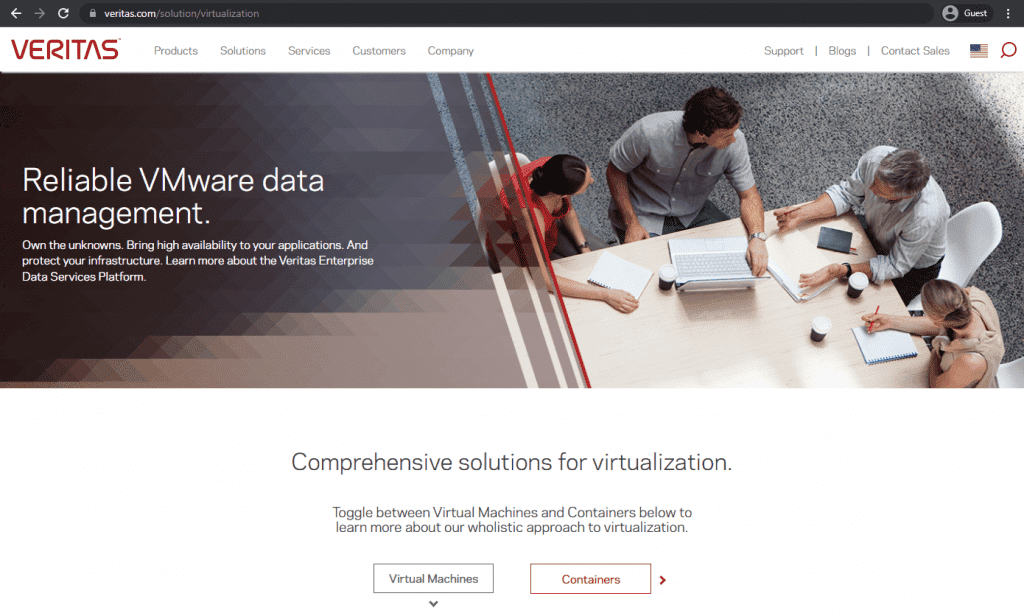
En tant qu’expert reconnu en matière de protection des données et de sauvegardes, Veritas propose également son point de vue sur les sauvegardes de VM, prenant en charge VMware, Red Hat, Hyper-V, Nutanix AHV, et bien plus encore. Elle fournit des sauvegardes sans agent, une protection des données efficace et évolutive, l’automatisation de la protection, et plus encore.
La plateforme contribue à l’optimisation de la charge de travail, à une meilleure modernisation et à l’amélioration de la continuité des activités. Veritas dispose d’une interface utilisateur pour la gestion des machines virtuelles et offre plusieurs fonctionnalités pour sauvegarder les machines virtuelles, y compris la restauration granulaire. En outre, il est capable d’aider à la conformité dans les environnements hybrides, avec des outils de classification des données, des alertes et des rapports automatiques, et de répondre aux exigences gouvernementales en matière de conformité des sauvegardes.
Cotes des clients :
- Capterra – 4.2/5 note basée sur 10 avis de clients
- TrustRadius – 6.8/10 note basée sur 161 examens de clients
- G2 – 4.2/5 note basée sur 272 examens de clients
Avantages :
- Une interface conviviale qui offre une approche pratique de toutes les capacités du logiciel.
- Une expérience impressionnante en matière d’assistance à la clientèle, recueillie à partir de nombreux avis de clients.
- La variété globale des fonctionnalités et des capacités offertes par Veritas.
Points faibles :
- La personnalisation des capacités de reporting est minimale, comme l’impossibilité de modifier l’emplacement d’enregistrement des rapports automatisés.
- L’intégration des bibliothèques de bandes LTO laisse beaucoup à désirer.
- Les capacités d’exportation présentent de nombreuses limitations étranges, telles que l’impossibilité d’exporter vers un fichier PDF si Adobe Reader est installé sur un autre matériel.
Tarification :
- Il n’y a pas d’informations officielles sur les prix de Veritas sur son site web. La seule façon d’obtenir ces informations est de demander un devis personnalisé.
Une opinion personnelle de l’auteur sur Veritas :
Veritas n’est pas une solution de sauvegarde particulièrement spéciale ou unique. L’un de ses principaux facteurs de différenciation est son ancienneté – il est sur le marché depuis des décennies, accumulant les fonctionnalités et les retours d’expérience des clients. Dans sa forme actuelle, Veritas combine de nombreuses fonctionnalités, notamment l’automatisation, le chiffrement, la déduplication, l’aide à la conformité, etc. Elle prend également en charge plusieurs types de stockage, notamment les disques, les bandes, les nuages et les machines virtuelles. Travailler avec des fonctionnalités spécifiques peut être difficile, mais l’ensemble est compétitif, comme en témoigne le fait qu’il est resté dans la tranche supérieure du marché des logiciels de sauvegarde pendant tant d’années.
2. VM Backup
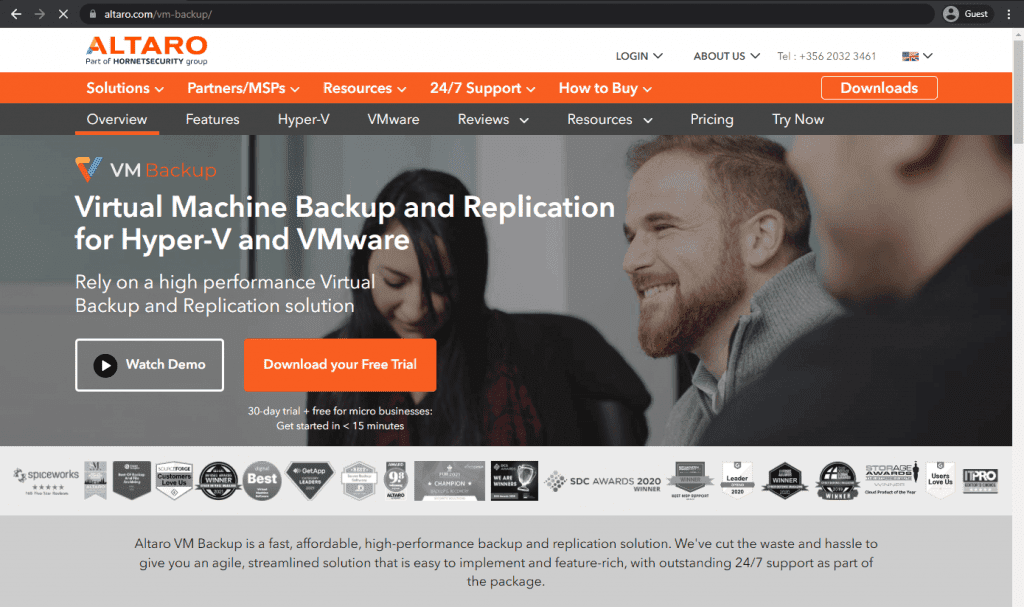
VM Backup de Hornetsecurity se positionne comme un logiciel de sauvegarde abordable mais pratique et performant. Ce logiciel, également connu sous le nom d’Altaro VM Backup pendant un certain temps, est fier de son installation rapide et de son interface utilisateur conviviale. VM Backup est largement commercialisé comme une solution qui ne nécessite pratiquement aucune connaissance préalable pour fonctionner correctement. Il prend en charge les machines virtuelles VMware et Hyper-V, offre des options d’évolutivité impressionnantes, et bien d’autres choses encore.
En ce qui concerne les sauvegardes de machines virtuelles, VM Backup offre le chiffrement des données, la prise en charge CDP, la prise en charge native d’Azure, Wasabi, S3, l’intégration RMM, et ainsi de suite. Il prétend également avoir plus d’exigences en matière de stockage mineur que la plupart, ainsi que la déduplication avec une taille de bloc variable et une vitesse de sauvegarde/restauration plus rapide.
Cotes des clients :
- Capterra – 4.7/5 note basée sur 192 avis de clients
- TrustRadius – 8.5/10 note basée sur 51 expertises clients
- G2 – 4.7/5 note basée sur 272 examens de clients
Avantages :
- Les processus d’installation et de configuration pour la première fois sont relativement simples et ne devraient pas poser de problèmes à la plupart des utilisateurs.
- Des centaines de clients vérifiés déclarent que l’expérience du support client est entièrement satisfaisante.
- L’ensemble des fonctionnalités de la solution est respectable et la plupart d’entre elles sont faciles d’accès.
Points faibles :
- La messagerie d’erreur dans VM Backup n’est pas particulièrement utile et ne peut pas aider les utilisateurs à résoudre les problèmes dans la plupart des cas.
- Certains choix de conception et de fonctionnalités du logiciel sont très peu pratiques, comme la limite de temps de session qui déconnecte toutes les personnes inactives sur ce compte pendant une période spécifique.
- Le nombre total de notifications que VM Backup peut fournir est impressionnant, mais la plupart ne sont pas particulièrement utiles et difficiles à personnaliser.
Tarification :
- Hornetsecurity est relativement flexible dans ses options de licence. Deux approches différentes sont adoptées : la licence perpétuelle et la licence basée sur l’abonnement.
- La licence perpétuelle comprend trois éditions de VM Backup :
- Standard – 595$ par hôte, 5 VM par licence unique.
- Limité– 695$ par hôte, aucune limite sur le nombre de VM pouvant être utilisées par licence. Cette licence inclut également la déduplication, la prise en charge de vCenter, le Boot from Backup, etc.
- Unlimited Plus – 875 $ par hôte, toutes les fonctionnalités illimitées, la prise en charge CDP, la réplication optimisée pour le WAN, l’accès à la console de gestion du cloud, etc.
- En outre, toutes les licences perpétuelles sont assorties d’une année gratuite de mises à jour de version et d’un support client prioritaire. Toutefois, cet abonnement (le Software Maintenance Agreement) doit être payé séparément après la première année de possession.
- Les licences par abonnement comportent un seul niveau de paiement Unlimited Plus qui coûte579 par an et comprend toutes les fonctionnalités d’Unlimited Plus.
- Il existe également une version gratuite de la solution qui offre un ensemble de fonctionnalités de base et une limite supérieure de 2 VM par licence.
Opinion personnelle de l’auteur, concernant VM Backup :
VM Backup est un acteur compétent sur le marché des logiciels de sauvegarde. Précédemment connue sous le nom d’Altaro VM Backup, cette solution de Hornetsecurity fonctionne avec des environnements physiques et virtuels tout en offrant un nombre substantiel de fonctionnalités pour les tâches de protection des données et de reprise après sinistre. La sauvegarde VM peut être utilisée dans divers cas d’utilisation, même si elle se concentre principalement sur les sauvegardes de machines virtuelles. Il peut offrir un modèle de tarification flexible avec des licences perpétuelles et par abonnement, ainsi qu’une version gratuite du logiciel limitée à 2 machines virtuelles. Il existe des choix de conception extrêmement discutables, comme le fait que le logiciel dispose d’un déclencheur de dépassement de session.
3. Acronis Cyber Backup
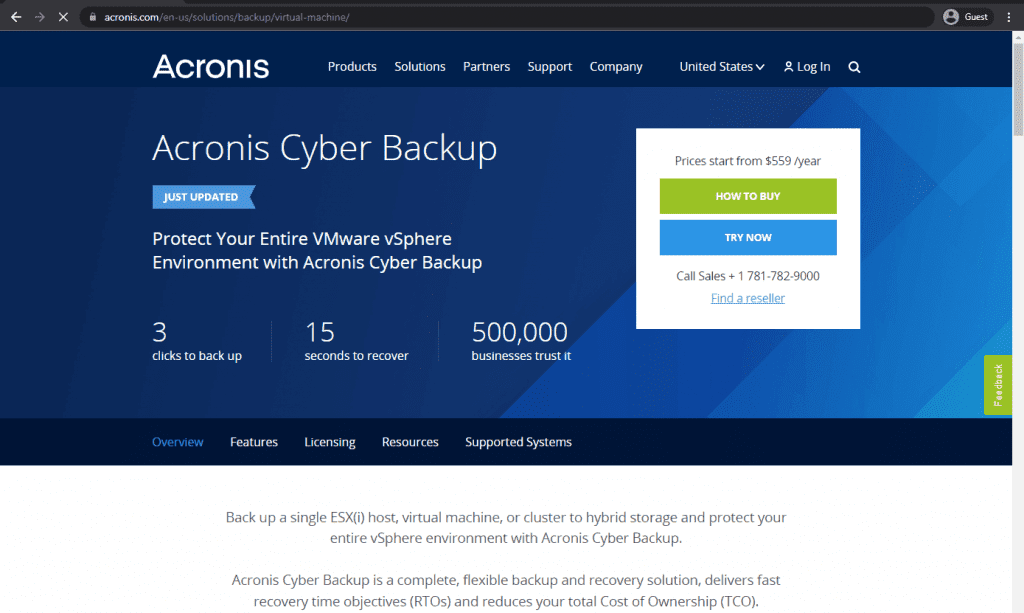
Acronis Cyber Backup, un autre nom bien connu dans le domaine de la sauvegarde et de la restauration, est une solution complète qui prétend protéger l’intégralité de votre environnement VMware avec des RTO extrêmement rapides et des TCO réduits. Elle prend également en charge Hyper-V, Linux KVM, XenServer, Red Hat et Oracle VM.
En ce qui concerne la liste des fonctionnalités elle-même, plusieurs d’entre elles contribuent à accélérer les RTO d’Acronis – comme les capacités de restauration granulaire, la prise en charge de la restauration bare metal, les fonctionnalités d’automatisation de la restauration, la validation du contenu des sauvegardes, etc. En ce qui concerne la protection desdites données, Acronis propose une console centralisée pour toutes ses opérations, des tableaux de bord personnalisés, une prise en charge des sauvegardes sans agent et une protection active contre les ransomwares, entre autres fonctionnalités.
Cotes des clients :
- Capterra – 4.1/5 note basée sur 70 examens de clients
- TrustRadius – 6.6/10 note basée sur 139 avis de clients
- G2 – 4.3/5 note basée sur 698 examens de clients
Avantages :
- Acronis est une solution très axée sur la sécurité ; elle peut fournir une surveillance proactive des sauvegardes, un chiffrement multicouche, une analyse des logiciels malveillants basée sur l’IA, et bien plus encore.
- Il peut fonctionner avec de nombreux environnements et options de déploiement, tels que le stockage de données traditionnel, le stockage sur bande, VMS, etc.
- La surveillance et la gestion sont raisonnablement bien assurées ; Acronis peut recueillir une grande variété de données de l’infrastructure sur laquelle il travaille.
Points faibles :
- Malgré son ensemble impressionnant de fonctionnalités, Acronis manque de plusieurs fonctions et capacités essentielles, telles que la prise en charge des sauvegardes Salesforce et de différents types.
- Même si Acronis peut collecter des informations en termes de surveillance et de reporting, il pourrait être plus efficace en termes d’analyse et de gestion des données.
- Acronis présente de réelles limites en matière d’évolutivité, notamment par rapport à d’autres logiciels de sauvegarde de niveau entreprise.
Prix :
- Acronis Cyber Protect propose trois options de tarification : Standard, Avancé et Sauvegarde Avancée.
- Acronis Cyber Protect Standard comprend un ensemble de fonctionnalités de base. Parallèlement, Advanced offre des options supplémentaires telles que la prise en charge de XenServer, Oracle VM Server, Acronis Notary, Acronis ASign, la sauvegarde sur bande, les snapshots de stockage SAN, et bien plus encore.
- Les prix des versions Standard et Advanced varient selon les catégories suivantes:
- Station de travail (physique ou virtuelle, macOS ou Windows) :
- Standard:85 $ par poste de travail
- Advanced: 129$ par poste de travail
- Serveur (physique ou virtuel, Linux ou Windows) :
- Standard: 595$ par serveur
- Advanced: 925$ par serveur
- Hôte virtuel (Hyper-V ou VMware) :
- Standard: 705$ par hôte (nombre de VM illimité)
- Advanced: 1 175 $ par hôte (nombre de machines virtuelles illimité)
- En plus de ces options tarifaires, Acronis Cyber Protect Standard dispose d’un niveau de prix spécifique. Une instance de Microsoft Windows Server Essentials (physique/virtuel) coûte 285 $, ce qui inclut la sauvegarde des applications.
- En revanche, la structure tarifaire d’Acronis Cyber Protect – Backup Advanced varie en fonction de la nature de la cible de sauvegarde :
- 109 $ pour un seul poste de travail (Windows/macOS, virtuel/physique)
- 779$ pour un seul serveur (Linux/Windows, virtuel/physique)
- 1 019 $ pour un seul hôte Hyper-V ou VMware (nombre de machines virtuelles illimité)
- 139 $ pour les données Microsoft 365 (SharePoint Online, Exchange Online, OneDrive for Business, Teams) ou Google Workspace (Calendar, Drive, Contacts, Gmail)
- Acronis Cyber Protect – Backup Advanced offre de nombreuses fonctionnalités, notamment l’intégration AD, les sauvegardes basées sur des images, la protection contre les ransomwares, l’évaluation des vulnérabilités, les rapports, les sauvegardes incrémentielles/différentielles, les sauvegardes au niveau des fichiers, la gestion des groupes et bien plus encore.
L’avis personnel de l’auteur concernant Acronis :
Acronis est un logiciel de sauvegarde bien connu qui met fortement l’accent sur la sécurité. Il offre de nombreuses possibilités de protection des données aux petites et grandes entreprises. Le logiciel prend en charge les sauvegardes d’images complètes, les sauvegardes granulaires au niveau des fichiers, ainsi que la restauration au niveau de l’image et granulaire. Acronis peut également fournir des capacités de production pour différentes plateformes et différents types de stockage, même si certaines de ses capacités concernant des infrastructures spécifiques sont minimales. Toutes les données d’entreprise et les informations sensibles sont en sécurité avec Acronis en raison de ses nombreuses fonctionnalités axées sur la sécurité, telles que l’analyse des logiciels malveillants alimentée par l’IA, le chiffrement multicouche, la surveillance proactive des sauvegardes, etc.
4. Rubrik
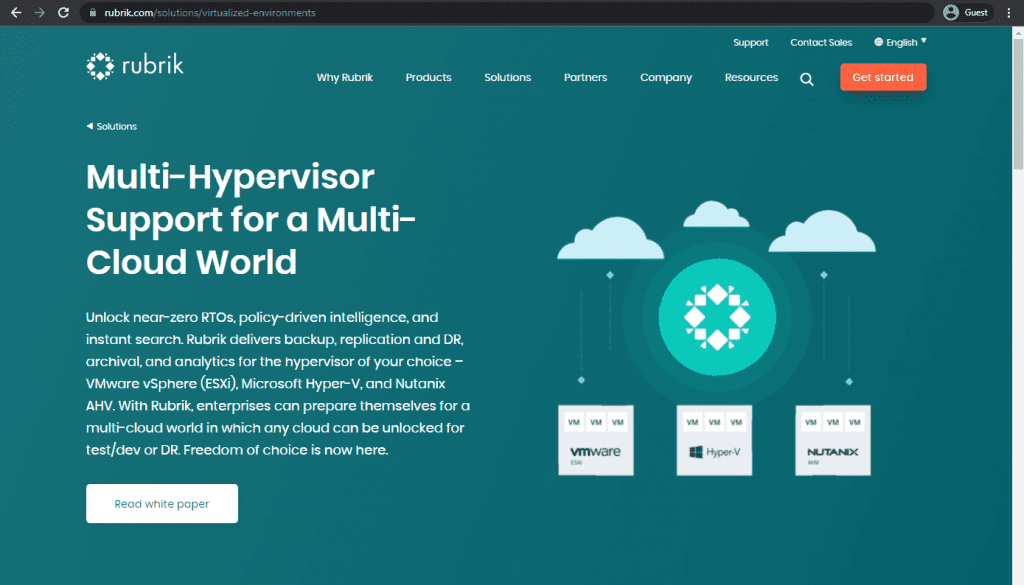
Rubrik est une solution de sauvegarde et de restauration de VM qui place l’importance des informations de votre VM au-dessus de tout. Elle fonctionne avec Hyper-V, VMware et Nutanix AHV, offrant de nombreuses fonctionnalités et outils différents pour rendre vos données aussi sûres que possible.
Rubrik peut notamment découvrir vos machines virtuelles automatiquement, en s’intégrant à l’API d’un hyperviseur ou en utilisant une connexion directe. Il peut également créer des domaines SLA, parcourir et restaurer de manière granulaire les fichiers à l’intérieur de vos machines virtuelles sauvegardées et, de manière générale, gérer les volumes de données les plus importants.
Cotes des clients :
- Capterra – 4.7/5 note basée sur 47 avis de clients
- TrustRadius – 8.4/10 note basée sur 220 examens de clients
- G2 – 4.6/5 note basée sur 85 examens de clients
Avantages :
- L’un des avantages les plus significatifs de Rubrik réside dans ses capacités d’automatisation, dont beaucoup sont hautement personnalisables.
- Rubrik peut être facilement intégré dans l’infrastructure de n’importe quel client car il prend en charge différentes options de déploiement et différents types de stockage.
- L’interface utilisateur de Rubrik est conviviale et pratique, ce qui facilite grandement l’accès à la plupart de ses fonctions et capacités.
Points faibles :
- Le processus d’installation et de configuration de Rubrik pour la première fois peut être très difficile, surtout pour les nouveaux venus.
- Même s’il fonctionne potentiellement avec de nombreux types de stockage et de déploiements différents, son ensemble de fonctionnalités n’est pas particulièrement impressionnant.
- Il serait également juste de dire que Rubrik a une courbe d’apprentissage car la quantité d’informations utiles disponibles, telles que les livres blancs, est très faible.
- Vendor Lock-In : Certains utilisateurs ont exprimé des inquiétudes concernant le verrouillage du fournisseur, car la migration des données de Rubrik vers une autre solution de sauvegarde peut s’avérer difficile.
- Les options de récupération granulaire peuvent être limitées.
Prix :
- La seule façon d’obtenir des informations officielles sur les prix de Rubrik est de demander un devis personnalisé directement à la société.
- Le site officiel de Rubrik ne fournit aucune information tarifaire publiquement.
Opinion personnelle de l’auteur sur Rubrik :
Rubrik est une plateforme de sauvegarde et de restauration bien connue. Elle offre des capacités de gestion basées sur des règles et prend en charge de nombreux types d’environnements différents. Le logiciel peut évoluer dans les deux sens pour s’adapter aux petites et grandes entreprises si nécessaire. Ses capacités orientées VM sont également impressionnantes, même s’il ne prend en charge qu’une petite sélection de types de VM. Malheureusement, Rubrik est aussi un logiciel relativement cher, ce qui signifie que la plupart des PME (petites et moyennes entreprises) ne peuvent pas se l’offrir. Rubrik n’est pas non plus la solution la plus conviviale pour une première installation et configuration. Cependant, il serait juste de dire que les capacités de Rubrik sont encore plus que suffisantes pour le garder très compétitif sur le marché des logiciels de sauvegarde modernes.
5. Veeam Backup & Replication
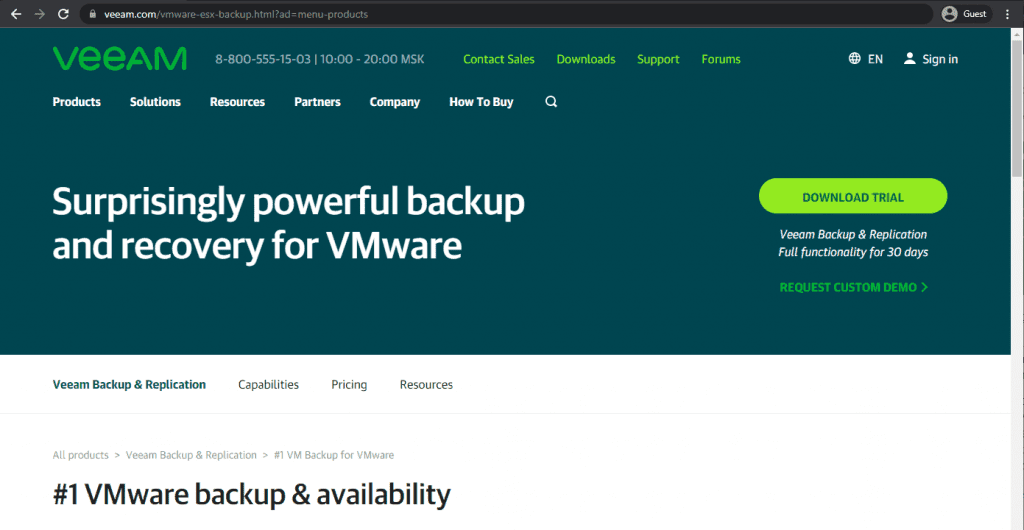
Veeam Backup & Replication est une autre plateforme multifonctionnelle bien connue qui fournit des services de sauvegarde et de restauration de VM. Elle prend en charge les trois mêmes types de base de machines virtuelles – Hyper-V, AHV et VMware – et offre de nombreuses fonctionnalités pour les sauvegardes, la protection des données, la restauration des données, etc.
La fonction Instant Recovery de Veeam prétend réduire considérablement les temps d’arrêt des machines virtuelles. L’ajout du support CDP facilite le transfert de plusieurs VM en même temps ou même la migration vers un autre serveur. En outre, Veeam fonctionne avec des sauvegardes basées sur des images qui prennent en charge VSS. Ainsi, ils sont sensibles aux applications et ne téléchargeraient pas une partie cassée d’une application lancée au cours d’un processus de sauvegarde.
Cotes des clients :
- Capterra – 4.8/5 note basée sur 74 avis de clients
- TrustRadius – 9.0/10 note basée sur 1,589 examens de clients
- G2 – 4.6/5 note basée sur 613 examens de clients
Avantages :
- Les microentreprises peuvent utiliser gratuitement de nombreux outils de Veeam.
- La première installation de Veeam est relativement facile et ne devrait pas poser de problème dans la plupart des cas.
- Le support client de Veeam est exceptionnel, comme le confirment des centaines d’avis clients positifs.
Points faibles :
- Veeam peut être un logiciel coûteux, ce qui est compréhensible étant donné que son public principal est constitué de grandes entreprises.
- Veeam offre de nombreuses fonctionnalités à ses utilisateurs, mais le nombre de ces fonctionnalités rend le processus d’apprentissage très long.
- L’interface utilisateur de Veeam pourrait être plus conviviale, et le nombre total de fonctionnalités rend la navigation difficile.
- Les niveaux de sécurité peuvent être discutables
- Les rapports et le suivi, en particulier pour les besoins de conformité et de réglementation, pourraient être améliorés
- Options de stockage limitées par rapport à d’autres fournisseurs pour entreprises.
Prix :
- Veeam ne propose aucune information tarifaire officielle sur son site web.
- Veeam propose toutefois une page calculatrice de prix, qui peut être utilisée pour spécifier les besoins d’un client.
- Toutes les informations de cette page peuvent ensuite être envoyées à Veeam pour simplifier la création d’un devis personnalisé pour le client.
L’avis personnel de l’auteur sur Veeam :
Veeam est considéré à juste titre comme l’une des principales plateformes de sauvegarde et de restauration du marché. Elle prend en charge de nombreux types d’environnements et d’options de stockage, tels que les applications, les machines virtuelles, les bases de données et le stockage en nuage. Veeam est un logiciel rapide et évolutif, mais c’est aussi l’une des solutions les plus chères de cette liste. L’apprentissage des fonctionnalités de Veeam peut s’avérer difficile, et ses niveaux de sécurité globaux ne sont pas impressionnants. Même si Veeam en tant que solution de sauvegarde n’est pas exactement conviviale, elle reste suffisamment polyvalente et puissante pour être précieuse pour de nombreux clients sur ce marché.
6. NAKIVO Backup & Replication
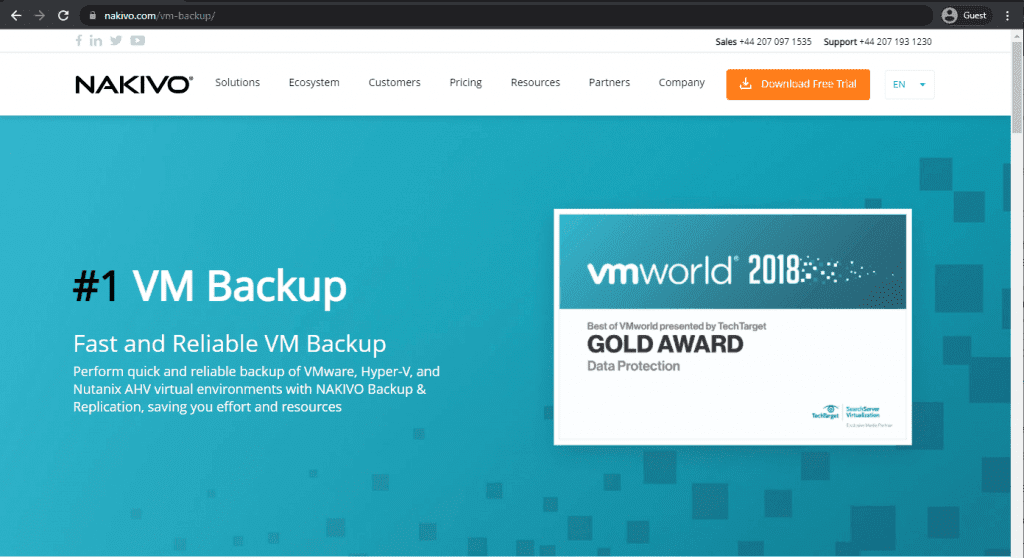
Les trois principaux types de machines virtuelles (VMware, AHV et Hyper-V) semblent extrêmement populaires, c’est pourquoi de nombreux logiciels de sauvegarde de VM les ciblent en premier lieu – tout comme NAKIVO. NAKIVO Backup & Replication possède tout ce que vous pouvez attendre d’une solution de sauvegarde de machines virtuelles : automatisation des processus, vérification des sauvegardes, déploiement rapide, et ce n’est qu’un début.
Nakivo peut également offrir la combinaison attendue d’opérations de sauvegarde et de restauration pour vos VM ou vos données d’application, ainsi que des options de restauration instantanée de fichiers, de déduplication et de compression. Il peut également offrir des sauvegardes incrémentielles basées sur des images qui ne prennent pas trop d’espace et peuvent être exécutées automatiquement à chaque période spécifique.
Cotes des clients :
- Capterra – 4.8/5 note basée sur 390 avis de clients
- TrustRadius – 9.2/10 note basée sur 175 expertises clients
- G2 – 4.7/5 note basée sur 235 examens de clients
Avantages :
- Le service clientèle de NAKIVO a reçu de nombreux éloges au fil des ans.
- L’interface utilisateur globale de NAKIVO est propre, simple et facile à utiliser.
- Le logiciel en question est facile à installer et à configurer.
Points faibles :
- Le prix de NAKIVO est relativement élevé.
- L’enregistrement des erreurs du logiciel pourrait être plus utile pour déterminer les coûts de l’erreur.
- Le système d’exploitation principal de NAKIVO est Windows, ce qui limite son support pour les serveurs Linux.
Tarification :
- La tarification de NAKIVO en tant que logiciel de sauvegarde se compose de deux groupes de prix principaux:
- Licences par abonnement:
- « Pro Essentials » – à partir de 1,95 $ par mois et par charge de travail, couvre les types de sauvegarde les plus courants tels que physique, virtuel, cloud et NAS tout en offrant une restauration granulaire instantanée, une réplication virtuelle et cloud, l’immuabilité du stockage, et bien plus encore.
- « Enterprise Essentials » – à partir de 2,60$ par mois et par charge de travail, ajoute la sauvegarde native sur bande, l’intégration d’une appliance de déduplication, la sauvegarde vers le cloud, la prise en charge de 2FA, l’intégration AD, le calendrier, la protection des données basée sur des politiques, etc.
- « Enterprise Plus » n’a pas de prix public disponible ; il ajoute l’intégration API HTTP, RBAC, la sauvegarde Oracle, la sauvegarde à partir de snapshots, et d’autres fonctionnalités
- Il existe également un abonnement disponible pour la couverture Microsoft 365 qui coûte 0,80 $ par mois et par utilisateur avec une facturation annuelle et peut créer des sauvegardes de MS Teams, SharePoint Online, Exchange Online, OneDrive for Business, et plus encore
- Un autre abonnement de NAKIVO est sa capacité de surveillance MVware, qui se présente sous trois formes différentes :
- « Pro Essentials » pour $0,90 par mois et par charge de travail avec surveillance de l’utilisation du CPU, de la RAM, du disque et un chat en direct intégré
- « Enterprise Essentials » pour 1,15$ par mois et par charge de travail qui ajoute l’intégration AD, la capacité 2FA, le déploiement multi-tenant, et plus encore.
- « Enterprise Plus » sans prix public qui ajoute les intégrations RBAC et HTTP API.
- Licences perpétuelles:
- Environnements virtuels :
- « Pro Essentials » pour 229 $ par socket, couvre Hyper-V, VMware, Nutanix AHV, et des fonctionnalités telles que la restauration granulaire instantanée, le stockage immuable, la restauration multiplateforme, etc.
- « Enterprise Essentials » coûte 329 $ par socket et ajoute la sauvegarde native sur bande, la sauvegarde sur le cloud, la déduplication, le 2FA, l’intégration AD, etc.
- « Enterprise Plus » sans prix public qui ajoute les intégrations RBAC et HTTP API, ainsi que la sauvegarde à partir d’instantanés de stockage.
- Serveurs :
- « Pro Essentials » coûte 58$ par serveur et couvre Windows et Linux. Il offre également des fonctionnalités telles que le stockage immuable, le P2V instantané, la récupération granulaire instantanée, etc.
- « Enterprise Essentials » coûte 329 $ par serveur et ajoute la sauvegarde native sur bande, la sauvegarde dans le nuage, la déduplication, le 2FA, l’intégration AD, etc.
- « Enterprise Plus » sans prix public qui ajoute les intégrations RBAC et HTTP API.
- Stations de travail :
- « Pro Essentials » pour 19$ par poste de travail, couvre Windows et Linux et des fonctionnalités telles que le stockage immuable, le P2V instantané, la restauration granulaire instantanée, etc.
- « Enterprise Essentials » pour 25$ par poste de travail, ajoute la sauvegarde native sur bande, la sauvegarde vers le cloud, la déduplication, le 2FA, l’intégration AD, etc.
- « Enterprise Plus » sans prix public qui ajoute les intégrations RBAC et HTTP API
- NAS :
- « Pro Essentials, » pour 149 $ par téraoctet de données, peut sauvegarder les partages NFS, les partages SMB et les dossiers sur les partages et offrir une récupération au niveau des fichiers
- « Enterprise Essentials » coûte 199 $ par téraoctet de données et ajoute l’intégration AD, la prise en charge de 2FA, le calendrier, le déploiement multi-tenant, etc.
- « Enterprise Plus » sans prix public qui ajoute les intégrations RBAC et HTTP API
- Oracle DB :
- « Enterprise Plus » est la seule option disponible pour les sauvegardes de bases de données Oracle via RMAN ; elle peut offrir une planification avancée, une gestion centralisée, et plus encore
- Surveillance MVware :
- « Pro Essentials » pour 100$ par socket avec surveillance de l’utilisation du CPU, de la RAM et du disque, et un chat en direct intégré
- « Enterprise Essentials » pour 150$ par socket qui ajoute l’intégration AD, la capacité 2FA, le déploiement multi-tenant, et plus
- « Enterprise Plus » sans prix public qui ajoute les intégrations RBAC et HTTP API
- Environnements virtuels :
L’opinion personnelle de l’auteur concernant NAKIVO :
NAKIVO n’est peut-être pas la solution la plus unique sur le marché, et elle offre moins de fonctionnalités dans un seul package. Cependant, elle peut offrir une plateforme de sauvegarde et de restauration pratique et réactive qui est également facile à utiliser. Même si la première installation de NAKIVO est relativement simple, certains utilisateurs peuvent rencontrer des difficultés. Son support Linux est minimal, son login d’erreur peut être considéré comme basique au mieux, et ses niveaux de sécurité ne sont peut-être pas les plus élevés. En même temps, NAKIVO peut être un excellent choix pour les processus de sauvegarde et de restauration des machines virtuelles en raison de ses performances et de sa facilité d’utilisation.
7. MSP360 (CloudBerry Backup)
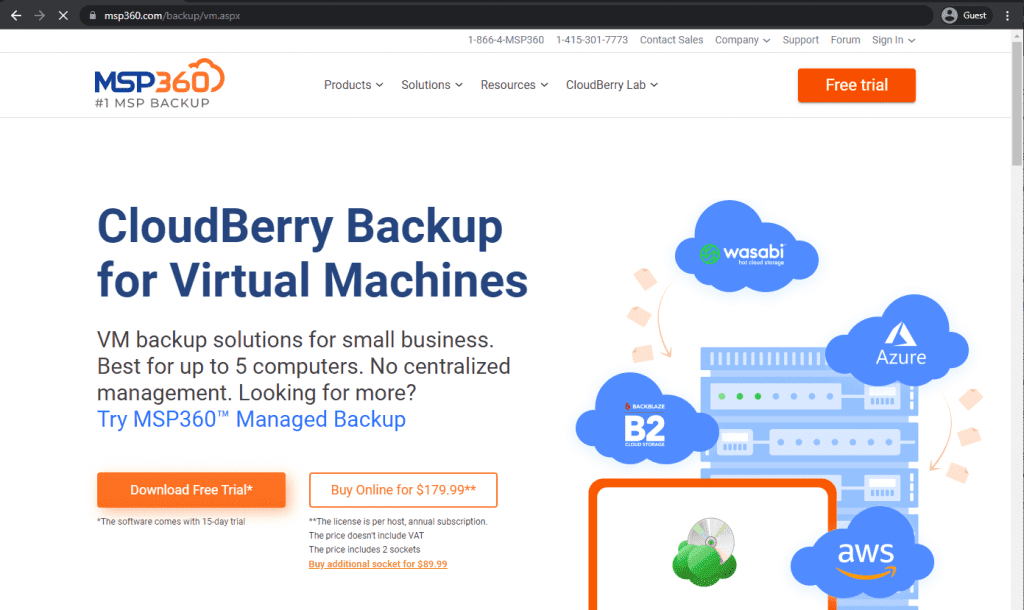
En tant que marque assez célèbre sur le marché de la sauvegarde et de la restauration, MSP360 peut couvrir plusieurs domaines concernant les sauvegardes. Cependant, une seule variante de MSP360 peut fonctionner avec des VM : CloudBerry Backup.
CloudBerry Backup prend en charge les machines virtuelles VMware et Hyper-V. Il est créé pour générer vos sauvegardes de machines virtuelles, les compresser et les chiffrer, puis les télécharger vers un fournisseur de stockage en nuage de votre choix. CloudBerry Backup prend en charge Google Cloud, Amazon Glacier/S3, Wasabi, MS Azure et BackBlaze B2 en tant que principaux fournisseurs de stockage en nuage. Cela garantit la cohérence de vos sauvegardes à tout moment.
Cotes des clients :
- Capterra – 4.2/5 note basée sur 10 avis de clients
- TrustRadius – 6.8/10 note basée sur 161 avis de clients
- G2 – 4.5/5 note basée sur 483 examens de clients
Avantages :
- Processus de sauvegarde et de restauration rapides et efficacement personnalisables.
- Configuration initiale relativement simple.
- Fortes capacités de centralisation, offrant de nombreuses informations sur les tâches de sauvegarde et de restauration en un seul endroit.
Points faibles :
- C’est l’un des rares exemples de logiciel de sauvegarde massive à faire l’objet de nombreuses critiques négatives, notamment en ce qui concerne le support client.
- Certaines des fonctionnalités spécifiques de MSP360 ont un prix distinct du coût de la solution principale.
- Le prix global de la plateforme est substantiel, ce qui la rend pratiquement inaccessible pour la plupart des petites entreprises.
Prix :
- Il n’y a pas d’information officielle sur le modèle de licence de MSP360 sur son site web.
- La seule façon d’obtenir de telles informations est de demander un devis personnalisé.
Un avis personnel de l’auteur sur MSP360 :
MSP360 était connu sous le nom de Cloudberry Labs à un moment donné. Il s’agit d’une plateforme de sauvegarde et de récupération qui est passée du statut de logiciel essentiel à celui de suite de fonctionnalités massives pour la protection des données avec de multiples cas d’utilisation. MSP360 prend en charge différents systèmes d’exploitation, peut offrir divers types de sauvegarde et offre une grande granularité dans la personnalisation de la sauvegarde et de la restauration. Il peut être difficile de travailler avec ce logiciel, principalement en raison de l’incohérence de son service clientèle et de ses pratiques douteuses en matière de licences. Cependant, les capacités de sauvegarde de VM de MSP360 en font une option plutôt attrayante pour une gamme spécifique d’utilisateurs, principalement les entreprises complexes et à grande échelle.
8. Vembu BDR Suite
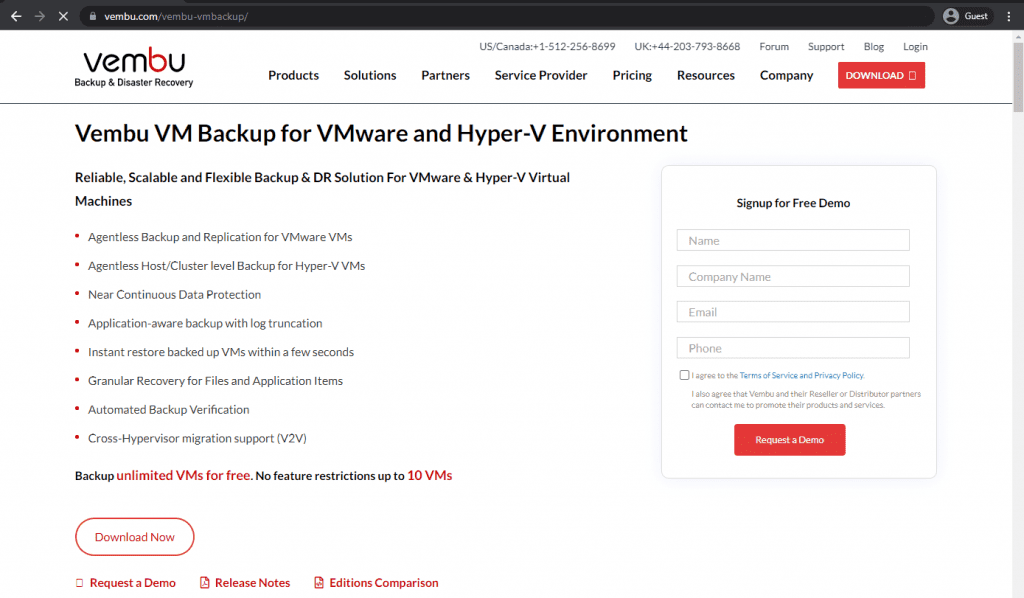
Vembu VM Backup est une autre solution qui prend en charge les logiciels de sauvegarde sans agent. Vembu offre un ensemble standard de fonctionnalités que nous avons vues à plusieurs reprises – prise en charge CDP, restauration instantanée des VM, récupération granulaire des fichiers, vérification des sauvegardes, etc.
Il peut également prendre en charge la migration inter-hyperviseurs, les sauvegardes sur bande natives et la surveillance centralisée. Le logiciel Vembu VM Backup chiffre, compresse et déduplique automatiquement les sauvegardes pour vous aider à atteindre le niveau nécessaire de sécurité des données sans dépenser plus en espace de stockage.
Cotes des clients :
- Capterra – 4.5/5 note basée sur 21 avis de clients
- TrustRadius – 8.9/10 note basée sur 100 examens de clients
- G2 – 4.3/5 note basée sur 153 examens de clients
Avantages :
- Une version Linux complète du logiciel.
- Des centaines d’avis positifs soulignant l’expérience du support client en particulier.
- Une interface utilisateur basée sur le web qui améliore la mobilité tout en simplifiant considérablement le processus d’interaction avec les différentes fonctionnalités du logiciel.
Points faibles :
- Vembu est une solution difficile avec une courbe d’apprentissage très prononcée.
- Son prix global est relativement élevé, compte tenu de l’augmentation soudaine du coût total plusieurs années auparavant.
- Une grande partie des connaissances du support client tourne autour de la version Windows, ce qui rend difficile l’assistance aux utilisateurs de la version Linux du logiciel.
Prix :
- Les prix de Vembu BDR Suite varient considérablement en fonction de la source de données cible :
- Sauvegarde de VM – à partir de 18$ par an et par VM, avec prise en charge des déploiements Hyper-V et VMware
- Server Backup – à partir de 60$ par an et par serveur, les serveurs Linux et Windows sont pris en charge
- Sauvegarde des applications/bases de données – à partir de 60$ par an par application/base de données, peut fonctionner avec SQL, MySQL et Exchange
- SaaS Backup – à partir de 12$ par an et par utilisateur, fonctionne pour Google Workspace et Microsoft 365
- Cloud VM Backup – à partir de 30$ par an et par instance AWS
- Sauvegarde des points d’accès – à partir de 15$ par an et par point d’accès, prend en charge les appareils Windows et Mac
- Il convient également de noter que la plupart des solutions de sauvegarde de la suite BDR sont gratuites avec la plupart des fonctionnalités et ont des limitations strictes sur le nombre de postes de travail/VM/serveurs avec lesquels elles peuvent fonctionner.
- Plus de détails sur les prix de Vembu BDR Suite peuvent être trouvés sur la page officielle pricing page.
L’opinion personnelle de l’auteur concernant Vembu :
Vembu fonctionne différemment de la plupart de ses concurrents puisqu’il s’agit d’un éditeur de logiciels qui ne fournit que deux logiciels différents qui ne sont pas très différents l’un de l’autre. BDR Suite offre l’ensemble des fonctionnalités de Vembu, tandis que BDR Cloud offre un ensemble limité de fonctionnalités qui sont beaucoup plus faciles à déployer. Les capacités de Vembu sont impressionnantes à cet égard, avec de multiples fonctionnalités et plateformes prises en charge simultanément. Il peut également offrir de bonnes performances pour les tâches de sauvegarde et de récupération, et sa vitesse de réponse globale rivalise avec certaines des meilleures solutions du marché. Il n’est peut-être pas facile à utiliser, et la complexité du logiciel est l’un de ses principaux inconvénients. Cependant, l’ensemble des fonctionnalités est plutôt bon, malgré les inconvénients potentiels qui l’accompagnent.
9. OpenText VM Explorer
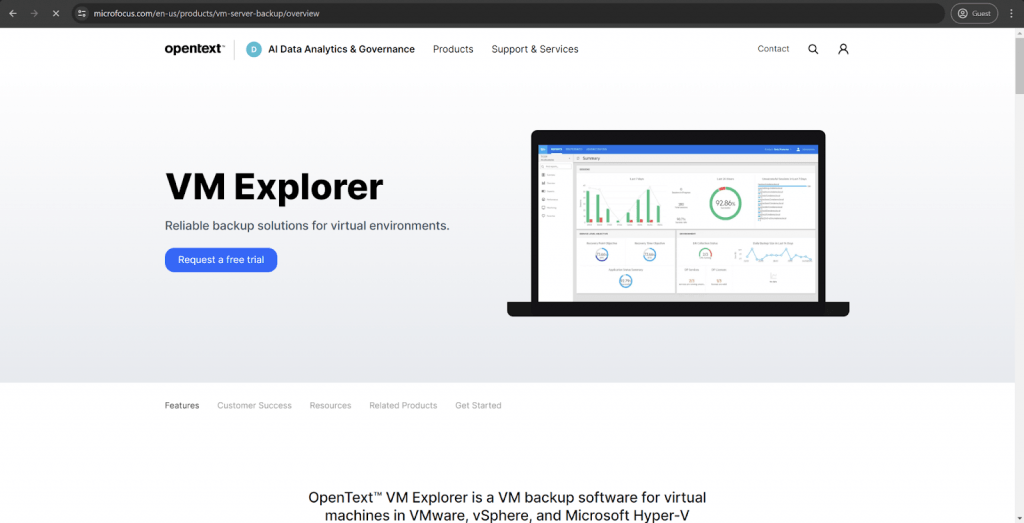
Il existe une autre solution de sauvegarde de machine virtuelle qui prend en charge le stockage de sauvegarde sur bande, et c’est OpenText VM Explorer. Il s’agit d’une solution plutôt intéressante pour vos objectifs de sauvegarde de machines virtuelles. Elle fonctionne assez bien avec les environnements VMware et Hyper-V, et offre un ensemble de fonctionnalités relativement basiques que vous attendez d’une solution de sauvegarde des machines virtuelles.
La liste des fonctionnalités offertes par VM Explorer est assez longue. Il propose une restauration granulaire, un démarrage rapide, plusieurs paramètres d’automatisation, ainsi qu’une sauvegarde dans le cloud et dans un stockage physique. Il inclut même des cibles moins populaires, comme OpenStack ou Rackspace, aux côtés des emplacements de stockage en nuage habituels tels que S3, Azure, etc.
Cotes des clients :
- Capterra – 4.2/5 note basée sur 10 avis de clients
- TrustRadius – 6.8/10 note basée sur 161 avis de clients
- G2 – 4.2/5 note basée sur 272 examens de clients
Caractéristiques principales :
- Support pour les environnements Hyper-V et VMware.
- Facilité d’utilisation et fiabilité.
- Multiples capacités de libre-service pour améliorer la rentabilité du logiciel de sauvegarde.
- Des performances impressionnantes pour les processus de sauvegarde et de restauration.
Tarification :
- Les informations sur le logiciel de sauvegarde d’OpenText sont minimes, et pratiquement rien ne peut être obtenu sur le site officiel.
Opinion personnelle de l’auteur sur OpenText :
OpenText est un fournisseur de logiciels qui propose plusieurs solutions pour des cas d’utilisation distincts. La partie VM Explorer d’OpenText fournit une variété de capacités liées à la VM avec un support pour vSphere, Hyper-V et VMware. Elle combine un coût logiciel relativement faible (il faut l’admettre) avec une facilité d’utilisation et une fiabilité. Il peut être utilisé pour gérer les sauvegardes à partir d’un seul emplacement, et de nombreuses fonctions en libre-service simplifient grandement l’effort nécessaire pour maintenir VM Explorer une fois qu’il a été configuré.
10. Iperius Backup
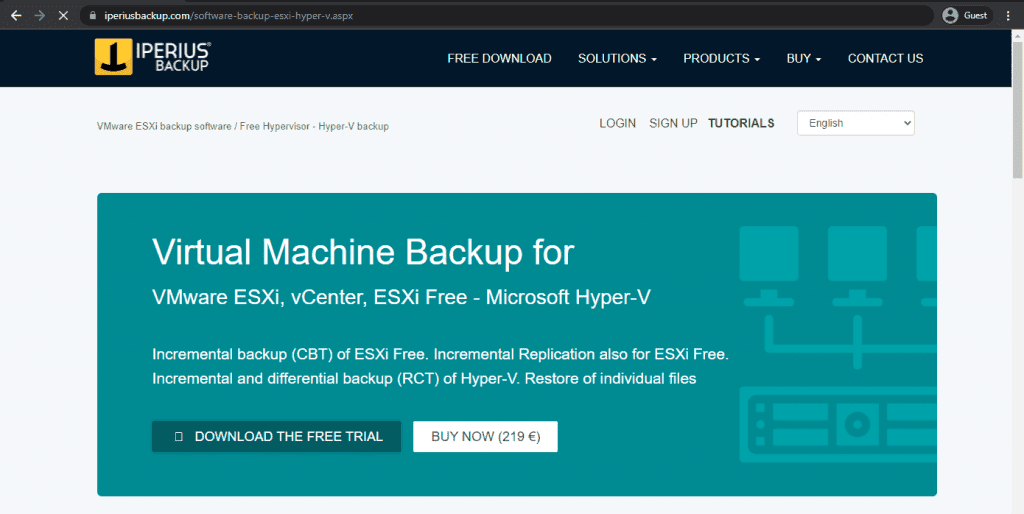
Acteur mineur sur le marché, Iperius Backup est une solution qui rompt avec une pratique relativement courante – des étiquettes de prix différentes pour diverses machines virtuelles et hôtes. Ce n’est pas le cas pour Iperius – une licence donne droit à un nombre illimité d’utilisateurs avec toutes les fonctionnalités incluses. Et ces fonctionnalités sont nombreuses.
Pour commencer, Iperius affirme être la seule solution capable d’effectuer une réplication incrémentale des machines virtuelles avec des hôtes sans ESXi. Nombre de ses fonctionnalités sont standard dans ce domaine, comme les différents types de sauvegarde, la prise en charge d’Hyper-V/VMware, la possibilité d’enregistrer des sauvegardes dans le cloud et dans des emplacements de stockage physiques, les sauvegardes cohérentes avec les applications, le tout au sein d’une solution sans agent.
Cotes des clients :
- Capterra – 4.4/5 note basée sur 132 avis de clients
- TrustRadius – 6,6/10 note basée sur 7 examens de clients
- G2 – 4.5/5 note basée sur 49 examens de clients
Avantages :
- Iperius peut fonctionner avec de nombreux types de stockage et d’infrastructures, tels que disques, bandes, cloud, VM, etc.
- Malgré toutes ses capacités, le prix global du logiciel est étonnamment bas.
- Une personnalisation poussée et diverses capacités d’automatisation sont quelques-uns des avantages les plus significatifs d’Iperius.
Points faibles :
- Sa polyvalence est considérablement limitée car il ne fonctionne qu’avec le système d’exploitation Windows.
- L’interface utilisateur d’Iperius n’est pas facile à utiliser ; la plupart des utilisateurs auront du mal au début.
- Alors que l’interface utilisateur d’Iperius prend en charge de nombreuses langues, les guides d’utilisation intégrés sont beaucoup moins détaillés et descriptifs lorsqu’ils ne sont pas en anglais.
Prix :
- Iperius Backup propose cinq plans tarifaires différents à ses utilisateurs – bien que seuls quatre d’entre eux puissent effectuer des opérations de sauvegarde/restauration MySQL. Toutes les licences d’Iperius Backup sont perpétuelles :
- « Basic » – 29 € par PC ou 69 € par serveur, un ensemble de fonctionnalités de sauvegarde de base telles que le clonage de disque, la sauvegarde vers le cloud, les sauvegardes incrémentielles, la sauvegarde vers différents emplacements cibles, la reprise après sinistre et la prise en charge de VSS.
- « DB. Adv. » – 199 € par ordinateur ou serveur unique, un plan tarifaire conçu spécifiquement pour les sauvegardes liées aux bases de données, prend en charge MySQL, MariaDB, PostgreSQL, Oracle et SQL Server, et n’a pas de limites sur le nombre de bases de données couvertes
- « Adv. Exchange » – 199 € par PC ou serveur unique, un plan tarifaire orienté M365/MS Exchange, prend en charge Exchange Online, Microsoft 365, Exchange On-Premise, la sauvegarde vers PST avec restauration granulaire, et aucune limitation sur le nombre de boîtes aux lettres qui pourraient être sauvegardées ou restaurées
- « VM. Adv. » – 219 € par PC ou serveur unique, une offre légèrement différente d’Iperius pour couvrir les tâches liées aux VM, y compris la prise en charge d’Hyper-V et de VMware, ainsi que les sauvegardes incrémentielles avec CBT, la réplication d’hôte à hôte, RCT, etc
- « FULL » – €299 par ordinateur ou serveur unique, un ensemble complet de fonctions de sauvegarde et de restauration d’Iperius, y compris Exchange, les bases de données, les VM, etc
- Iperius applique également des remises liées à la quantité à tous les achats :
- 2-5 PC/serveurs bénéficient d’une remise de 10%
- 6-10 PC/serveurs bénéficient d’une remise de 16%
- 11-24 PC/serveurs bénéficient d’une remise de 22%
- 25-49 PC/serveurs bénéficient d’une remise de 28%
Opinion personnelle de l’auteur sur Iperius Backup :
Iperius Backup n’est pas le logiciel de sauvegarde d’entreprise le plus populaire de cette liste. En même temps, c’est l’une des rares solutions qui ne cible pas les grandes entreprises. Le principal public d’Iperius est constitué par les petites et moyennes entreprises, et la plupart de ses fonctionnalités concernent le travail avec des environnements à échelle relativement réduite. Il est également plus que compétent pour les tâches de sauvegarde et de restauration de VM avec un large éventail de capacités standard orientées VM et des fonctionnalités uniques, telles que la possibilité d’effectuer une réplication incrémentielle de VM sur des hôtes sans ESXi.
11. Bacula Enterprise
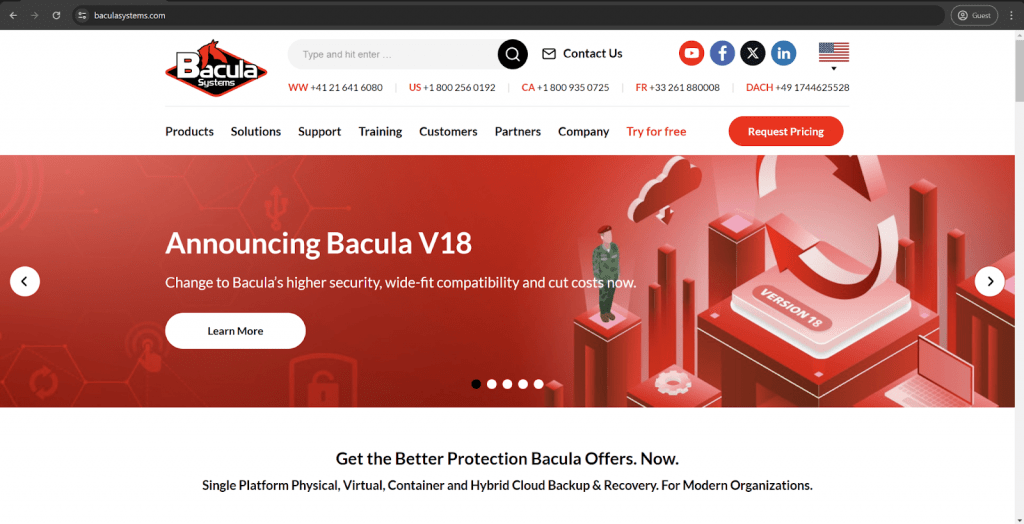
Bacula Enterprise est une plateforme de sauvegarde et de restauration bien connue qui offre des niveaux de sécurité particulièrement élevés et dispose de capacités substantielles pour la protection des données dans différents types d’environnement. Elle prend en charge le stockage physique, les environnements virtuels, le stockage en nuage, les bases de données, les applications, etc. La prise en charge étendue des VM est l’une des nombreuses capacités de Bacula, avec l’intégration de Proxmox, VMware, Hyper-V, KVM, Nutanix et OpenStack et des environnements Xen, ainsi que des fonctionnalités telles que la récupération granulaire, la sécurité de nouvelle génération, la compression et la duplication étendues des données, etc. Il s’agit d’une solution de sauvegarde très pratique que les utilisateurs de Linux adorent, mais qui peut sembler intimidante pour les purs utilisateurs de Windows au début. Cependant, l’écrasante majorité des utilisateurs considèrent sa variété de fonctionnalités comme un avantage, avant tout. La solution est remarquablement évolutive et personnalisable, avec un modèle de licence relativement peu coûteux. Il s’agit d’une solution basée sur des logiciels libres et des normes ouvertes.
Cotes des clients :
- TrustRadius – 9.8/10 note basée sur 62 avis de clients
- G2 – 4.7/5 note basée sur 56 examens de clients
Avantages :
- Un nombre exceptionnellement élevé de plates-formes et de types de données pris en charge.
- Capacités de création de rapports étendus et détaillés.
- Une large sélection de fonctionnalités à utiliser.
- Un système intégré de modules permet d’étendre les capacités du logiciel de base pour un cas d’utilisation spécifique.
- Des qualités de sécurité extrêmement élevées
- Les logiciels sont largement personnalisables et flexibles
- Agnostique du stockage
- Hautes qualités de durabilité pour le produit et l’entreprise
- Le modèle de licence n’est pas facturé en fonction du volume de données
Points faibles :
- Le nombre de fonctionnalités et de capacités offertes par Bacula rend difficile l’utilisation initiale du logiciel pour les nouveaux utilisateurs. Bacula Systems affirme qu’une nouvelle version de l’interface utilisateur sera disponible pour résoudre ce problème précis.
- Tous les modules ne sont pas inclus dans l’abonnement ; certains ont un prix distinct.
- L’installation de Bacula Enterprise pour la première fois peut prendre du temps si l’utilisateur n’a pas au moins quelques connaissances de Linux, principalement en raison de ses nombreuses fonctionnalités et capacités. En même temps, un nouveau gestionnaire d’installation prétend résoudre ce problème.
Prix :
- Bacula utilise une méthode de licence basée sur les devis. Cela signifie que leur site web a besoin d’informations officielles sur les prix.
- Toutefois, bien qu’il n’y ait pas de prix spécifique pour chaque niveau, les clients peuvent choisir parmi de nombreuses informations sur les différents niveaux de prix.
- Il y a plusieurs niveaux de prix disponibles, y compris :
- BSBE (Bacula Small Business Edition) : Convient aux petites entreprises et offre BWeb, le support web, jusqu’à 2 contrats et 20 agents.
- Standard : Jusqu’à 50 agents et 2 contrats. Les délais de réponse du support sont de 1 à 4 jours ouvrables.
- Bronze : Jusqu’à 200 agents et 2 contrats. Couvre le support téléphonique et des délais de réponse au support client plus courts (de 6 heures à 4 jours).
- Argent : Jusqu’à 500 agents et 3 contrats. Introduction d’un plugin de déduplication et accélération du temps de réponse du support client (de 4 heures à 2 jours).
- Or : Jusqu’à 2000 agents et 5 contrats. Le délai de réponse de l’équipe de support va de 1 heure à 2 jours.
- Platine : Jusqu’à 5000 agents et 5 contrats. Fournit le support du catalogue PostgreSQL et un siège de formation par an pour les cours d’administrateur.
Opinion personnelle de l’auteur sur Bacula Enterprise :
Il est notable que Bacula Enterprise est de loin le leader incontestable des logiciels de sauvegarde et de restauration sur TrustRadius. Il s’agit d’une solution complète de sauvegarde et de restauration prenant en charge les environnements VM et des dizaines d’autres technologies, types de stockage et variantes d’infrastructure de niveau entreprise. Il s’agit d’une plateforme de protection des données extrêmement polyvalente et robuste qui utilise son système de modules pour étendre ses fonctionnalités dans des cas d’utilisation et des situations spécifiques. Cela signifie qu’en règle générale, les utilisateurs ne paient que pour ce qu’ils ont besoin d’utiliser. Bacula prend en charge un plus grand nombre de types de VM que toute autre solution abordée dans ce blog, tout en offrant une automatisation des VM, une récupération granulaire et d’autres fonctionnalités pratiques pour les cas d’utilisation orientés VM. Bacula peut être légèrement intimidant au départ, et de nombreux rapports font état d’un processus d’installation difficile lors de la première utilisation. En général, cela est dû au fait que Bacula est souvent choisi parce qu’il peut s’adapter à des environnements informatiques particulièrement complexes et exigeants, y compris les applications HPC et SuperComputing – qui, par définition, nécessitent plus de temps d’installation. La plupart des problèmes de complexité pour l’utilisateur ont déjà été résolus par Bacula (par exemple, avec son nouveau Installation Manager) ou le seront prochainement. Les utilisateurs qui ont besoin d’une solution de sauvegarde d’entreprise hautement résiliente et dotée de nombreuses fonctionnalités, avec des niveaux de sécurité exceptionnels, feraient bien de contacter Bacula.
12. Druva
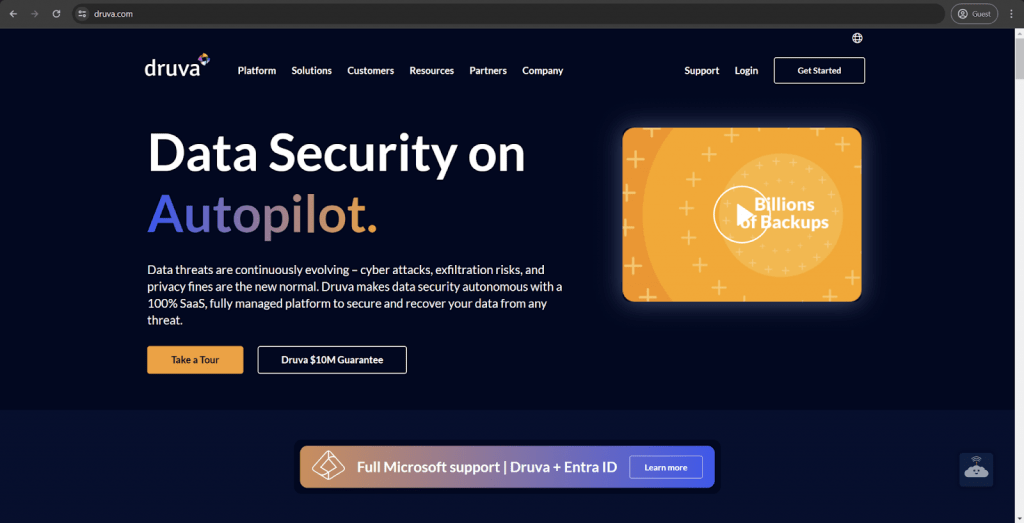
Druva est un fournisseur de logiciels relativement bien connu dans le domaine des solutions de sauvegarde et de restauration. Son produit principal s’appelle Druva Data Resiliency Platform ; il peut offrir de nombreuses fonctionnalités de sauvegarde et de récupération, y compris la prise en charge de VMware vSphere. Le logiciel en question peut être très efficace pour protéger des environnements multi-cloud complexes puisque Druva, en tant que solution, s’appuie sur autre chose que l’infrastructure physique pour fonctionner. Il serait juste de mentionner que Druva n’est peut-être pas la solution la plus lourde en termes de personnalisation sur le marché, et que son impressionnante évolutivité pourrait ne pas répondre aux spécifications de sociétés ou d’entreprises spécifiques aux deux extrémités du marché.
Cotes des clients :
- Capterra – 4.7/5 note basée sur 17 avis de clients
- TrustRadius – 9.7/10 note basée sur 464 examens de clients
- G2 – 4.6/5 note basée sur 541 examens de clients
Avantages :
- De nombreux avis de clients soulignent une expérience extrêmement positive et utile de l’assistance à la clientèle.
- L’offre comprend de nombreuses fonctionnalités de sécurité des données, telles que le chiffrement des données, l’immutabilité des sauvegardes, etc.
- L’interface utilisateur globale de Druva n’est pas difficile à prendre en main ; la plupart de ses fonctionnalités sont facilement accessibles.
Points faibles :
- Certaines des fonctionnalités de Druva ont très peu à offrir en matière de personnalisation.
- La mise en place de la solution pour la première fois peut être très difficile sans expérience préalable dans le domaine.
- La restauration des sauvegardes à partir du stockage en nuage prend généralement un certain temps.
Tarification :
- La tarification de Druva est relativement sophistiquée. Elle propose différents plans de tarification en fonction du type d’appareil ou d’application couvert.
- Les charges de travail hybrides :
- « Hybrid business » – 210$ par mois par téraoctet de données après déduplication, offrant une sauvegarde professionnelle facile avec de nombreuses fonctionnalités telles que la déduplication globale, la récupération au niveau des fichiers VM, la prise en charge du stockage NAS, etc.
- « Hybrid enterprise » – 240$ par mois par téraoctet de données après déduplication, une extension de l’offre précédente avec des fonctions LTR (conservation à long terme), des informations/recommandations de stockage, un cache dans le nuage, etc.
- « Hybrid elite » – 300 $ par mois par Téraoctet de données après déduplication, ajoute la reprise après sinistre dans le cloud à l’offre précédente, créant ainsi la solution ultime pour la gestion des données et la reprise après sinistre
- Il existe également des fonctionnalités que Druva vend séparément, telles que la récupération accélérée des ransomwares, la reprise après sinistre dans le cloud (disponible pour les utilisateurs de Hybrid elite), la posture de sécurité & ; l’observabilité, et le déploiement pour le cloud du gouvernement américain
- Applications SaaS :
- « Business » – 2,5$ par mois et par utilisateur, l’offre la plus basique de couverture des applis SaaS (Microsoft 365 et Google Workspace, le prix est calculé par applis unique), peut offrir 5 régions de stockage, 10 Go de stockage par utilisateur, ainsi qu’une protection essentielle des données
- « Enterprise » – 4$ par mois et par utilisateur pour une couverture de Microsoft 365 ou de Google Workspace avec des fonctionnalités telles que les groupes, les dossiers publics, et une couverture de Salesforce.com pour 3,5$ par mois et par utilisateur (inclut la restauration des métadonnées, les sauvegardes automatisées, les outils de comparaison, etc.)
- « Elite » – 7$ par mois et par utilisateur pour Microsoft 365/Google Workspace, 5,25$ pour Salesforce, comprend la vérification de la conformité GDPR, l’activation de l’eDiscovery, la recherche fédérée, la prise en charge de GCC High, et de nombreuses autres fonctionnalités.
- Certaines fonctionnalités ici peuvent également être achetées séparément, comme Sandbox seeding (Salesforce), Sensitive data governance (Google Workspace & ; Microsoft 365), et GovCloud support (Microsoft 365).
- Endpoints :
- « Enterprise » – 8$ par mois et par utilisateur, peut offrir la prise en charge du SSO, CloudCache, la prise en charge DLP, la protection des données par source de données et 50 Go de stockage par utilisateur avec administration déléguée.
- « Elite » – 10$ par mois et par utilisateur, ajoute des fonctionnalités telles que la recherche fédérée, la collecte de données supplémentaires, la suppression défendable, des capacités de déploiement avancées, et plus encore.
- De nombreuses fonctionnalités pouvaient également être achetées séparément, notamment les capacités de déploiement avancées (disponibles dans le niveau d’abonnement Elite), la récupération/réponse aux ransomwares, la gouvernance des données sensibles et la prise en charge de GovCloud.
- Les charges de travail AWS:
- « Freemium » est une offre gratuite de Druva pour la couverture des charges de travail AWS ; elle peut couvrir jusqu’à 20 ressources AWS à la fois (pas plus de 2 comptes) tout en offrant des fonctionnalités telles que le clonage VPC, la DR inter-régions et inter-comptes, la récupération au niveau des fichiers, l’intégration des organisations AWS, l’accès API, etc.
- « Enterprise » – 7$ par mois et par ressource, à partir de 20 ressources, avec une limite supérieure de 25 comptes. Elle étend les capacités de la version précédente avec des fonctionnalités telles que le verrouillage des données, la recherche au niveau des fichiers, l’importation de sauvegardes existantes, la prévention des suppressions manuelles, l’assistance 24/7 avec un temps de réponse de 4 heures au maximum, etc.
- « Elite » – 9 $ par mois et par ressource, n’a aucune limitation sur les ressources ou comptes gérés, ajoute l’auto-protection par VPC, compte AWS, support GovCloud, et moins d’une heure de temps de réponse du support garanti par SLA.
- Les utilisateurs des plans de tarification Enterprise et Elite peuvent également acheter la capacité de Druva à sauvegarder les sauvegardes EC2 air-gapped vers Druva Cloud pour un prix supplémentaire.
- Il serait juste de dire que le modèle de licence de Druva est relativement confus. En même temps, il semble que Druva le comprenne, c’est pourquoi il y a une page web entièrement séparée sur le site officiel appelée «TCO Calculator», qui aide les clients potentiels à calculer leurs dépenses futures s’ils choisissent d’acheter les services de Druva.
Un avis personnel de l’auteur sur Druva :
Druva Data Resiliency Platform est une plateforme de sauvegarde en nuage plutôt inhabituelle qui fonctionne en mode SaaS. Elle peut prendre en charge certaines machines virtuelles, bases de données, points de terminaison, supports de stockage physiques, etc. L’objectif initial de Druva était d’essayer de résoudre le problème de la gestion d’environnements complexes et polyvalents. En ce sens, Druva dispose de nombreuses fonctions de centralisation et peut vous aider dans les domaines de la réglementation et de la conformité, de multiples fonctions de sécurité des données, etc. Il serait également juste de mentionner qu’il peut être difficile de comprendre le modèle de tarification de Druva, et que la configuration de la solution pour la première fois est un processus inutilement compliqué.
13. Unitrends
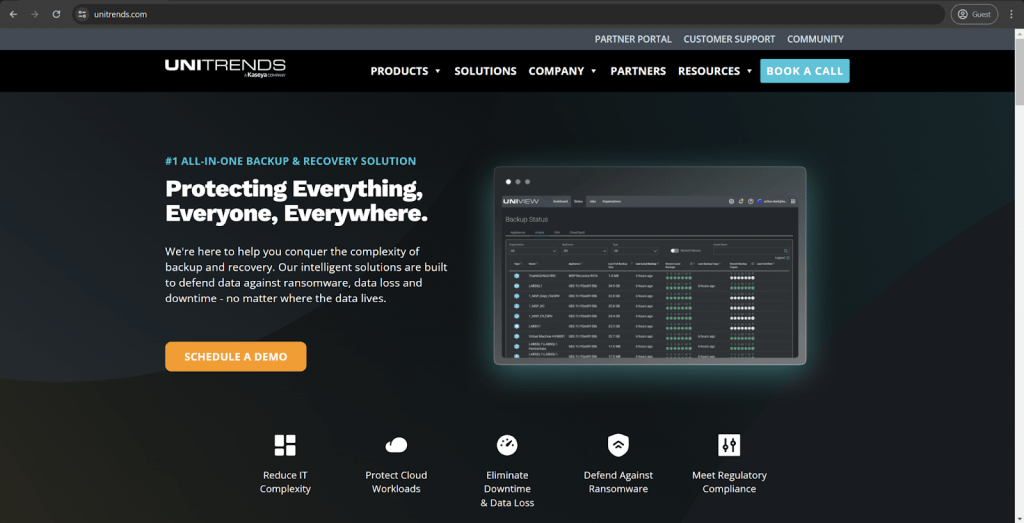
Unitrends est un logiciel de sauvegarde riche en fonctionnalités qui met l’accent sur les capacités de centralisation. Il peut fonctionner avec de nombreux types de stockage et prend en charge les environnements virtuels, physiques et en nuage. La solution offre également des capacités d’analyse étendues, permettant d’extraire des informations utiles des expériences et processus passés concernant la sauvegarde et la restauration. Parmi les autres fonctionnalités d’Unitrends pour les cas d’utilisation orientés VM, citons la compression des données, la détection des ransomwares, la restauration instantanée des VM et de nombreux paliers de tarification pour une meilleure adaptabilité aux cas d’utilisation de chaque client sans dépenser trop.
Notations des clients :
- Capterra – 4.7/5 note basée sur 35 avis de clients
- TrustRadius – 7.9/10 note basée sur 636 avis de clients
- G2 – 4.2/5 note basée sur 429 examens de clients
Avantages :
- L’accent est mis sur la centralisation avec un tableau de bord pratique et utile.
- L’ensemble du processus de sauvegarde peut être facilement contrôlé grâce à des fonctionnalités vierges
- Une fois le logiciel configuré, les tâches de sauvegarde et de restauration sont faciles à lancer et à personnaliser.
Points faibles :
- Il y a beaucoup de plaintes concernant les fausses alertes.
- Unitrends ne propose pas d’instructions ou de guides sur ses fonctionnalités et ses capacités.
- L’interface utilisateur d’Unitrends n’offre pas de moyen facile de lancer une récupération de fichier unique.
Tarification :
- Les informations sur les prix d’Unitrends ne sont pas disponibles et ne peuvent pas être trouvées sur son site Web officiel.
- L’obtention de ces informations n’est possible qu’en demandant un devis personnalisé à la société.
Opinion personnelle de l’auteur sur Unitrends :
Unitrends utilise une tactique marketing très particulière tournant autour de « résoudre le problème des solutions de sauvegarde complexes » Pour être juste, le logiciel offre de nombreuses fonctionnalités de manière très pratique et centralisée. La centralisation est l’argument de vente le plus important d’Unitrends en termes de fonctionnalités. Il prend en charge de nombreux types de stockage et de variantes d’infrastructure, ce qui le rend adapté à divers cas d’utilisation. Il s’agit d’un logiciel quelque peu personnalisable, mais qui présente des problèmes et des lacunes gênantes. Par exemple, le processus de restauration granulaire peut être difficile à initier, et de nombreux plans de tarification peuvent être quelque peu déroutants pour les nouveaux clients.
14. N-able Cove
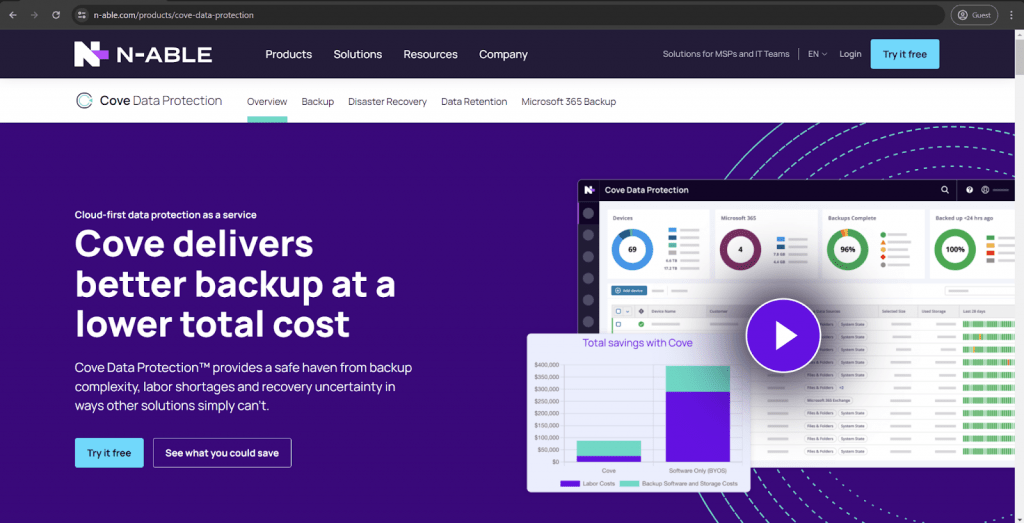
Cove Data Protection est une solution de sauvegarde et de récupération de N-able, un fournisseur de logiciels dans le domaine de la sécurité des données, entre autres. Non seulement elle peut offrir une reprise après sinistre, un archivage des données et une capacité de sauvegarde intégrée dans le cloud, mais elle est également soucieuse de la sécurité, avec une chasse active aux menaces, un chiffrement des données et de nombreuses autres fonctionnalités. Un autre domaine de spécialisation important pour Cove Data Protection est sa capacité d’optimisation générale, y compris la duplication étendue, l’optimisation de la bande passante du réseau, etc. Cette approche fait de Cove Data Protection une solution précieuse pour une entreprise, du moins jusqu’à une certaine taille.
Cotes des clients :
- Capterra – 4.7/5 note basée sur 37 avis de clients
- TrustRadius – 8.5/10 note basée sur 53 avis de clients
- G2 – 4.4/5 note basée sur 297 examens de clients
Avantages :
- Support pour les types d’environnements physiques, virtuels et en nuage, ce qui améliore la polyvalence du logiciel.
- Capacités de centralisation, la plupart des fonctionnalités et des informations étant accessibles à partir du même tableau de bord.
- Les processus de sauvegarde et de restauration sont raisonnablement rapides.
Points faibles :
- Bien que Cove Data Protection fournisse de nombreuses intégrations différentes, beaucoup de ces intégrations sont extrêmement basiques et ne peuvent offrir que les capacités de sauvegarde les plus élémentaires.
- Capacités basiques de reporting et de journalisation.
- Cove Data Protection n’offre pratiquement rien de nouveau ou d’unique sur le marché, ce qui le rend difficile à distinguer de ses concurrents.
- Évolutivité limitée
Prix :
- N-able Cove Data Protection n’a pas d’informations tarifaires disponibles pour le public.
Une opinion personnelle de l’auteur sur N-able Cove :
La meilleure façon de décrire Cove Data Protection est peut-être « moyen ». Cove est une solution de sauvegarde et de récupération basée sur le web relativement compétente qui prend en charge les environnements virtuels et physiques. Elle est distribuée à l’aide d’un modèle de logiciel en tant que service et a été conçue en tenant compte des objectifs de stockage dans le nuage. Elle peut couvrir les postes de travail, les serveurs, les environnements d’application, les machines virtuelles, etc. Les capacités de centralisation intégrées offrent beaucoup de contrôle et de flexibilité sur les différents processus de sauvegarde au sein d’une même entreprise. La solution de N-able est également raisonnablement compétente en matière d’optimisation, qu’il s’agisse de l’optimisation de la bande passante ou de l’espace de stockage. Il n’y a pas de caractéristiques particulièrement uniques que Cove Data Protection puisse offrir pour se distinguer des autres solutions sur le marché. Cependant, l’ensemble de ses fonctionnalités est tout à fait compétitif.
15. Cohesity
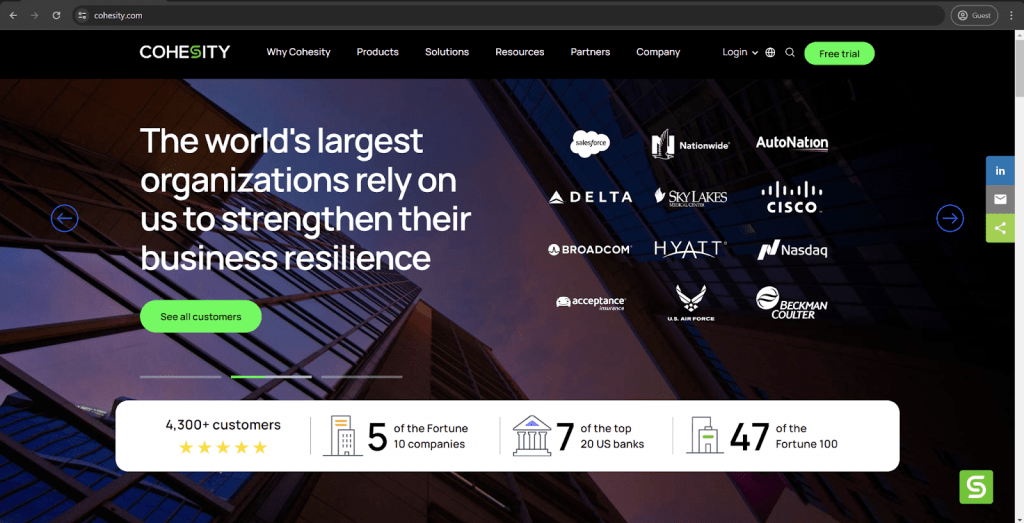
Cohesity est souvent considéré comme un logiciel fonctionnellement compétent et polyvalent pour la protection des données. Il offre une combinaison apparemment impossible de fonctions précieuses et d’une interface pratique. Cohesity prend en charge un certain nombre de machines virtuelles, physiques, en nuage et autres. Les fonctionnalités de Cohesity centrées sur VMware comprennent des sauvegardes basées sur des journaux, des instantanés immuables, des performances décentes en matière de récupération des données, une architecture distribuée et la prise en charge de certaines fonctions de sécurité telles que l’authentification multifactorielle. Il s’agit d’une solution étonnamment robuste et puissante qui devrait pouvoir s’adapter aux cas d’utilisation de nombreuses entreprises, si nécessaire.
Cotes des clients :
- Capterra – 4.2/5 note basée sur 10 avis de clients
- TrustRadius – 6.8/10 note basée sur 161 examens de clients
- G2 – 4.2/5 note basée sur 272 examens de clients
Avantages :
- L’approche de l’évolutivité de Cohesity est basée sur les clusters ; elle est inhabituelle mais offre un certain niveau d’évolutivité et de flexibilité.
- L’installation et la configuration de Cohesity pour la première fois sont relativement faciles et prennent peu de temps.
- L’interface utilisateur globale de Cohesity est pratique et facile à utiliser.
Points faibles :
- Cohesity n’a pas grand-chose à offrir en termes d’automatisation des processus.
- Le progiciel de Cohesity manque de fonctionnalités standard, telles que le lancement d’une sauvegarde à une date et une heure spécifiques.
- Tous les processus de sauvegarde de Cohesity n’offrent pas le même niveau de performance ; la sauvegarde de bases de données peut s’avérer quelque peu difficile, et ce n’est pas le seul exemple.
- Complexité de l’intégration : L’intégration de Cohesity à l’infrastructure informatique existante et aux systèmes patrimoniaux peut s’avérer à la fois difficile et chronophage. Les organisations dotées d’environnements et de systèmes anciens ou diversifiés peuvent être confrontées à des difficultés pour réaliser une intégration transparente.
- Limites de compatibilité : Bien que Cohesity prenne en charge une gamme décente d’environnements, des problèmes de compatibilité avec certaines applications ou plates-formes ont été signalés. Cela peut limiter son efficacité dans les environnements informatiques hétérogènes où l’intégration transparente avec tous les systèmes est essentielle.
- Les limites de l’évolutivité : Bien que Cohesity soit conçu pour évoluer, il peut y avoir des limitations ou des inefficacités lors de la gestion d’ensembles de données extrêmement volumineux ou d’environnements complexes et multisites
Tarification :
- Cohesity ne fournit aucune information sur les prix ou les licences sur son site Web officiel.
Un avis personnel de l’auteur, sur Cohesity :
Cohesity est une solution de sauvegarde intéressante à plus d’un titre. D’après ce que j’ai compris, elle est disponible sur site sous la forme d’une appliance matérielle ou virtuelle – ou en tant que solution SaaS. D’une part, elle est rapide, polyvalente et peut offrir un ensemble impressionnant de fonctionnalités. D’autre part, seules certaines de ses capacités sont au même niveau, et certaines de ses fonctionnalités relativement standard doivent encore être incluses. L’une des caractéristiques les plus remarquables de Cohesity est son approche de l’infrastructure. L’ensemble de la solution est construit à l’aide d’une structure en forme de nœud, qui offre un certain degré d’évolutivité en ajoutant ou en supprimant des nœuds si nécessaire. En dehors de cela, Cohesity peut fournir une interface conviviale et de multiples fonctionnalités spécifiquement destinées aux tâches de sauvegarde et de restauration des VM. Il n’offre pas grand-chose en termes d’automatisation et ses capacités de reporting sont minimes, mais le logiciel dans son ensemble reste intéressant pour une variété d’organisations.
Caractéristiques clés à rechercher dans un logiciel de sauvegarde de machines virtuelles
Les exemples présentés ci-dessus montrent à quel point le marché de la sauvegarde des machines virtuelles est diversifié et multifonctionnel. En même temps, trouver un logiciel unique qui convienne à votre entreprise peut s’avérer très difficile pour de multiples raisons. Pour tenter de remédier à ce problème dans une certaine mesure, nous allons présenter une collection de fonctionnalités critiques qui sont pratiquement obligatoires pour tout logiciel de sauvegarde VM compétent.
Cette liste devrait être un bon point de départ pour tous ceux qui recherchent un logiciel de sauvegarde VM pour leurs besoins spécifiques. Nous allons également séparer ces recommandations en plusieurs groupes pour simplifier la navigation.
- Sécurité. Offrir de nombreuses fonctionnalités est un bon argument de vente, mais la capacité à protéger les informations dont le logiciel crée une sauvegarde peut être tout aussi importante. Les systèmes de sécurité appropriés doivent offrir des options de chiffrement et de stockage sécurisé. Il existe également d’autres fonctionnalités intéressantes en matière de sécurité des données, telles que le contrôle d’accès basé sur les rôles et la capacité à se conformer à divers cadres réglementaires, tels que GDPR ou PCI DSS.
- Automatisation. Si la gestion manuelle des tâches de sauvegarde et de restauration peut être gérable pour une petite entreprise, elle serait probablement un véritable cauchemar pour les grandes entreprises complexes. La gestion, la planification et l’automatisation des tâches de sauvegarde à l’avance peuvent être incroyablement avantageuses, surtout si ces capacités peuvent être personnalisées dans une certaine mesure (fréquence de sauvegarde, politique de rétention, etc.).
- Scalabilité. Ce concept peut sembler relativement simple, mais de nombreuses solutions y sont confrontées pour une raison ou une autre. Un logiciel de sauvegarde compétent doit être capable de gérer plusieurs VM dans un seul système et de s’adapter à l’évolution de l’entreprise si nécessaire.
- Récupération. La sauvegarde est essentielle à l’ensemble du processus, mais il serait judicieux de s’assurer que les options de récupération sont aussi rapides et efficaces que possible. L’utilisation de plusieurs versions de récupération en fonction de la situation peut constituer un avantage significatif.
- Performance. La performance globale du logiciel de sauvegarde est un facteur essentiel. Certaines des solutions de sauvegarde de VM les plus complexes peuvent offrir différentes fonctionnalités axées sur les performances, telles que le suivi des blocs modifiés (CBT), qui simplifie considérablement le processus de sauvegarde du point de vue des performances en ne créant que des sauvegardes des éléments du système récemment modifiés.
Un logiciel qui répond à ces cinq groupes d’exigences peut déjà être compétent en soi. À ce stade, il ne reste plus qu’à trouver des solutions qui répondent aux exigences spécifiques d’un cas ou d’un secteur, mais cette partie du processus est laissée à l’appréciation de chaque entreprise.
Comment sauvegarder des machines virtuelles avec Bacula Enterprise ?
Maintenant que nous avons passé en revue l’état actuel du marché, nous allons discuter des capacités d’un seul logiciel de sauvegarde de machines virtuelles : Bacula Enterprise.
Bacula Enterprise fournit des outils pour sauvegarder les images de machines virtuelles à travers ses API de sauvegarde de l’hyperviseur. Effectuer des sauvegardes à ce niveau plutôt qu’au niveau des fichiers, plus omniprésent, offre de nombreux avantages. En même temps, une approche combinée qui utilise à la fois les sauvegardes de fichiers et de l’hyperviseur peut dans de nombreux cas fournir la meilleure couverture dans des environnements complexes avec des machines virtuelles.
Les données et applications sauvegardées bénéficient également des niveaux de sécurité exceptionnellement élevés offerts par Bacula. Pour le prouver, nous allons passer en revue tous les différents types de VM avec lesquels Bacula Enterprise peut travailler, en expliquant certains de leurs fonctionnements internes.
Parmi les avantages significatifs de l’exécution des sauvegardes au niveau de l’hyperviseur pour les machines virtuelles, citons :
- L’hyperviseur est un endroit central pratique pour orchestrer toutes les opérations de sauvegarde pour votre environnement virtuel.
- Il n’est pas nécessaire d’installer le composant client Bacula (FileDaemon) sur chaque machine virtuelle individuellement.
- Les nouveaux clients sont automatiquement détectés et ajoutés à la sauvegarde, réduisant ainsi le risque qu’une machine soit « oubliée ».
- La restauration d’un seul fichier est disponible tant que l’API de l’hyperviseur nous permet d’y accéder, il n’y a donc pas de perte de fonctionnalité sur les sauvegardes de fichiers.
La sauvegarde des bases de données fonctionnant sur une machine virtuelle constitue un écueil potentiel. Dans de nombreux cas, le logiciel de virtualisation peut mettre le système de fichiers en veille par le biais d’outils invités, ce qui signifie souvent que les bases de données peuvent être sauvegardées de manière fiable avec une sauvegarde initiée par l’hyperviseur.
Cependant, l’installation d’un client de sauvegarde et d’un logiciel de sauvegarde adapté aux bases de données sur ces machines peut être préférable pour des sauvegardes plus granulaires de bases de données et d’applications essentielles. Le support de Bacula Systems peut vous aider à déterminer la meilleure approche pour un environnement donné.
Bacula Enterprise – Moteurs de virtualisation supportés
Bacula Enterprise possède des plugins qui s’intègrent nativement dans les technologies qu’il utilise, et il sauvegarde plus de types de machines virtuelles que la plupart des autres fournisseurs de sauvegarde, y compris :
- VMware
- Hyper-V
- KVM
- Proxmox
- Xen
- Nutanix
- Azure VM
Selon les outils disponibles auprès de l’hyperviseur, la sauvegarde est basée sur des instantanés ou sur des fichiers.
Au passage, étendant ses capacités virtuelles, Bacula propose également une sauvegarde étendue des conteneurs pour Docker et Kubernetes.
Lorsque cela est possible, comme avec VMWare, les sauvegardes basées sur des images permettent des sauvegardes incrémentielles et des restaurations de fichiers uniques à l’aide d’outils tels que le suivi des blocs modifiés (CBT) et les capacités de restauration de fichiers uniques présentées par l’API de sauvegarde de VMWare.
Les plugins de sauvegarde de machines virtuelles de Bacula Enterprise sont tous configurés de la même manière. Quel que soit l’hyperviseur que vous utilisez, le processus qui suit dans ce guide est toujours similaire. Nous allons configurer la sauvegarde Hyper-V comme exemple de sauvegarde de machine virtuelle avec Bacula Enterprise.
Comment sauvegarder un hôte Hyper-V avec Bacula Enterprise
Sur votre Bacula Director, vous devrez ajouter une ressource Client pour l’hôte Hyper-V (dans notre cas, un Windows Server 2012R2 avec Hyper-V activé) et une ressource FileSet (si elle n’a pas été créée précédemment pour un client de sauvegarde différent ; dans Bacula, toutes les ressources peuvent être réutilisées) et enfin une ressource Job qui définit tous les paramètres de la tâche de sauvegarde (quand elle est planifiée avec quel niveau pour quel fileset, etc). Vous trouverez ci-dessous un exemple de configuration :
Extrait de bacula-dir.conf
Name = “HyperV-job”
JobDefs = “DefaultJob”
Client = win2012-client
FileSet = “Hyper-V”
Accurate = “Yes”
}
FileSet {
Name = “Hyper-V”
Include {
Options {
signature = MD5
}
File = “C:/dummy.txt”
Plugin = “vss:/@HYPERV/”
}
}
Client {
Name = win2012-client
Address = 192.168.178.32
FDPort = 9102
Catalog = MyCatalog
Password = “windowspw”
File Retention = 60 days
Job Retention = 6 months
AutoPrune = yes
}
C’est tout ce dont vous avez besoin pour commencer. La ligne plugin du jeu de fichiers indique à Bacula de sauvegarder toutes les machines virtuelles trouvées sur cet hyperviseur. Veuillez noter que le FileSet contient une référence à un fichier texte factice, ce qui est nécessaire car la VSS snapshot d’un système de fichiers Microsoft NTFS est déclenchée si au moins un fichier est spécifié. Ceci étant dit – si vos données Hyper-V sont réparties sur plusieurs lettres de lecteur, vous aurez besoin soit d’un fichier texte fictif sur chacun d’entre eux (à moins que vous ne fassiez également des sauvegardes de fichiers supplémentaires sur ce serveur Windows de toute façon) ou vous devrez utiliser le plugin Alldrives qui est livré avec le client Bacula Enterprise pour Windows.
Le statut « Sauvegarde OK » est précisément ce que nous recherchons puisqu’il prouve que la tâche de sauvegarde entière a réussi. Le journal des tâches que Bacula génère pendant et après le processus de sauvegarde détaille également ce qui a été fait aux Daemons Client et Stockage à chaque étape (avec horodatage).
La restauration des machines virtuelles contenues fonctionne comme toute autre restauration dans Bacula. Depuis Bweb ou bconsole, naviguez vers le job désiré, sélectionnez les données que vous souhaitez restaurer, puis lancez la restauration – vers l’emplacement d’origine ou en tant que restauration croisée vers un hôte différent.
Les exemples de configuration Bacula que nous avons partagés ci-dessus s’appliquent à la sauvegarde des machines virtuelles Hyper-V. Les autres hyperviseurs que nous supportons fonctionnent de manière similaire, et chaque plugin Bacula Enterprise est accompagné d’une documentation complète sur les ressources à définir et les options spécifiques à chaque hyperviseur disponibles dans le FileSet.
Sauvegarder KVM avec Bacula Enterprise
Bacula Enterprise contribue à rendre le processus de sauvegarde/restauration de KVM aussi simple que possible. Les clients individuels n’ont pas besoin d’installation de logiciel supplémentaire ou de script ; les utilisateurs ont un contrôle total sur les données sauvegardées ou restaurées. Il y a aussi la capacité d’auto-détection, qui permet aux utilisateurs de localiser les machines virtuelles automatiquement après la configuration initiale du plugin.
Bacula Enterprise permet d’effectuer des sauvegardes KVM à tout moment, que la VM soit active, en pause ou complètement éteinte. L’un des points critiques du logiciel Bacula est la réalisation de sauvegardes de VM sans interruption de service et avec une cohérence totale des données, car les sauvegardes de VM ont tendance à prendre beaucoup de temps et de ressources, ralentissant tous les autres processus au sein du système.
Les fonctions Snapshot et Global Endpoint Deduplication de Bacula permettent également d’économiser de l’espace de stockage et de la bande passante. Le principe de fonctionnement général de Bacula est similaire à la façon dont les sauvegardes sont habituellement effectuées dans KVM – en créant des instantanés et en les déversant à des endroits spécifiques. Cependant, contrairement à la plupart des scripts de sauvegarde habituels, Bacula n’a pas besoin d’être installé sur le système et fonctionne au niveau de l’hyperviseur via une technologie sans agent.
Sauvegarder Xen avec Bacula Enterprise
Avec Xen, Bacula Enterprise a un processus spécifique qui inclut :
- Nettoyage avant le démarrage du processus (suppression des snapshots plus anciens ou bloqués);
- Création d’un nouvel instantané d’une VM invitée en question;
- Exportation des données de l’instantané vers un démon de stockage Bacula via la commande vm-export de XenServer;
- Suppression de l’instantané par la suite.
Les états d’arrêt et de fonctionnement sont tous deux acceptables pour le processus de sauvegarde. Un modèle de titre spécifique pour les anciens snapshots fera également partie du processus de sauvegarde : BaculaSnapshot_<UUID>_JobID_<NR> ;. Bien sûr, le module Citrix Hypervisor vous notifierait à travers un écran de journal avec des informations sur chaque processus de sauvegarde de VM invitée, son statut, et les différents snapshots. Un processus de sauvegarde sauvegarde automatiquement chaque VM qu’il trouve, sauf indication contraire via plusieurs paramètres spécifiques du plugin, notamment :
- vm=<name-label>
- uuid=<uuid>
- include=<name-label-regex>
- exclude=<name-label-regex>
- quiesce=<0|1>
Sauvegarder VMware avec Bacula Enterprise
Il existe deux façons d’effectuer une sauvegarde des machines invitées VMware avec Bacula : en utilisant le plugin vSphere pour créer des sauvegardes d’images et en équipant chaque machine invitée du logiciel client Bacula.
Après avoir installé Bacula Enterprise File Daemon sur chaque VM, vous devez vous rappeler de répartir toutes les tâches de sauvegarde afin qu’elles ne s’exécutent pas simultanément, créant ainsi un effet de goulot d’étranglement. Il s’agit plus ou moins d’un processus de sauvegarde ordinaire, à part cela. L’installation du logiciel Bacula sur chaque VM vous permet de bénéficier de plusieurs fonctionnalités :
- Vérification du travail;
- Compression au niveau des fichiers;
- Restauration rapide de fichiers individuels;
- Détection des erreurs de somme de contrôle, etc.
- Récupération instantanée de fichiers
L’autre méthode consiste à utiliser le plugin vSphere pour sauvegarder les disques clients au niveau brut. Dans ce cas, il n’est pas nécessaire que chaque VM invitée ait le logiciel Bacula installé. Le plugin vSphere utilise l’accès NBD ou SAN pour lire et sauvegarder le contenu de la VM en question. Cette méthode diffère fondamentalement de la précédente car elle n’a pas besoin d’utiliser le système de fichiers pour interagir avec les fichiers, de sorte que l’infrastructure ESXi n’a pas besoin de déléguer autant de ressources au processus de sauvegarde à chaque fois. L’inconvénient de ce processus est qu’il sauvegarde également des fichiers système inutiles, tels que les fichiers temporaires Internet ou les fichiers d’échange.
Sauvegarde de la virtualisation Red Hat avec Bacula Enterprise
Comme pour VMware, le processus de sauvegarde de RHV peut être effectué de deux manières différentes : interne et externe.
La méthode externe s’appuie sur le module RHV de Bacula Enterprise pour effectuer diverses sauvegardes en téléchargeant des disques via l’API. Ces méthodes ne sont pas dépendantes de la VM dans l’environnement RHV, mais elles sont plus lentes que l’autre méthode.
La méthode externe peut tirer parti des types de sauvegarde incrémentielle et différentielle, qui présentent chacun des avantages et des inconvénients. La sauvegarde incrémentielle est plus rapide et permet d’économiser beaucoup d’espace de stockage, mais la restauration prend beaucoup de temps s’il y a beaucoup de sauvegardes incrémentielles après la dernière sauvegarde complète. La sauvegarde différentielle est plus lente que la sauvegarde incrémentielle et prend plus d’espace de stockage, mais sa vitesse de restauration est plus rapide. Elle ne souffre pas de l’effet de ralentissement de la vitesse de restauration que connaît la sauvegarde incrémentielle.
Il existe également la méthode interne appelée proxyVM. Ce processus consiste en une VM particulière placée dans l’environnement RHV, qui crée des sauvegardes de tous les disques appartenant aux VM. Cette méthode ne peut fonctionner qu’avec un type de sauvegarde complète, mais elle est beaucoup plus rapide que les autres. Elle consiste à lier la VM en question, à créer un instantané de toutes les données et à tout délier par la suite.
Sauvegarder Proxmox avec Bacula Enterprise
Trois étapes essentielles font partie du processus de sauvegarde de Proxmox, qui est similaire à d’autres par nature.
- La configuration d’une VM invitée est sauvegardée.
- Un instantané de la VM est créé (tout en suspendant ou en éteignant la VM en question).
- La commande vzdump est exécutée et les données sont sauvegardées.
Le journal de sauvegarde indique toutes les étapes de la création de la sauvegarde, du début à la fin, ainsi que les sauvegardes anciennes ou obsolètes qui ont été supprimées au préalable. Les sauvegardes sont créées au format .vma (pour la VM invitée QEMU) ou .conf et .tar (pour la VM invitée LXC). Ce job peut également affecter plusieurs VMs simultanément, chacune avec des noms de fichiers distincts et le format de fichier approprié.
Sauvegarder Nutanix avec Bacula Enterprise
Bacula offre aux utilisateurs de Nutanix certaines des fonctionnalités de sauvegarde les plus avancées au monde avec son Module de sauvegarde AHV de Nutanix. Les utilisateurs peuvent facilement protéger toutes les données Nutanix, les applications et le reste de leur environnement informatique. Cela inclut même les plus compliqués ! Bacula possède l’une des intégrations de protection de données les plus larges de l’industrie, si ce n’est la plus large. Voici les principales caractéristiques du module Nutanix de Bacula, qui est complètement certifié par Nutanix :
- Déploiement sans agent
- Sauvegarde/restauration basée sur les snapshots
- Support pour tout type de VM invitée
- Copie chaude : Prise en charge des VM en ligne (pas besoin d’arrêter la machine)
- Niveaux complet, incrémentiel et différentiel
- Sauvegarde rapide d’images de niveau bloc via NDFS
- Restauration d’images VM complètes
- Restauration des interfaces réseau
- Outil de suppression interactive à distance des instantanés inclus
Résumé sur la façon de sauvegarder des machines virtuelles avec Bacula
La sauvegarde des machines virtuelles via les interfaces de sauvegarde de leur hyperviseur offre de nombreux avantages par rapport aux sauvegardes traditionnelles basées sur des agents, en particulier lorsque la simplicité de gestion et la reprise après sinistre sont primordiales. Bacula Enterprise vous permet de choisir et de combiner des approches virtualisées et conventionnelles afin de fournir une solution complète de sauvegarde et de restauration pour une gamme étendue d’environnements virtuels, de bases de données, d’applications et de matériel physique – le tout à partir d’une plateforme unique et évolutive.
Pratiques exemplaires pour les sauvegardes de machines virtuelles
La complexité globale des tâches de sauvegarde des machines virtuelles peut varier considérablement en fonction de plusieurs facteurs, notamment la taille de l’entreprise, le nombre de types de stockage impliqués dans l’infrastructure, etc. Dans ce contexte, il est très difficile de donner des conseils spécifiques et des bonnes pratiques, car ils varient d’un cas à l’autre.
En même temps, certains conseils plus généraux peuvent être appliqués à de nombreux cas d’utilisation différents. Voici les meilleures pratiques les plus populaires pour les sauvegardes de machines virtuelles :
- Pensez à la planification des sauvegardes dans le contexte d’autres tâches. Selon la nature et le type d’opération, les processus de sauvegarde peuvent être modérément exigeants ou très gourmands en ressources. Le problème est encore plus important dans les environnements spécifiques où les taux de modification des données sont élevés (et où il est nécessaire d’assurer une haute disponibilité pendant les heures de bureau). Dans ce contexte, la planification des tâches de sauvegarde pendant les heures de faible utilisation semble plus que judicieuse.
- N’oubliez pas la redondance des sauvegardes. L’un des exemples les plus courants de pratiques redondantes est la règle de sauvegarde 3-2-1. Cette règle implique l’existence de trois bases médicales différentes, stockées sur deux types de supports différents et dont au moins une copie est stockée hors site. Cette méthodologie permet de mieux résister aux différentes causes de perte de données, qu’il s’agisse de catastrophes naturelles, de pannes matérielles ou de cyber-attaques.
- Procédez à des tests réguliers pour les processus de sauvegarde et de récupération. Mettre en place l’ensemble du pipeline de sauvegarde et de récupération pour la première fois est insuffisant. Le suivi des mesures de sauvegarde existantes et le test régulier de leurs capacités constituent une autre partie essentielle de cet effort. La même logique s’applique aux sauvegardes pour s’assurer que les copies de données existantes peuvent être récupérées en toute sécurité en cas de besoin.
- Investir dans des méthodes de protection des données dédiées. La sauvegarde hors site mentionnée ci-dessus est l’une de ces pratiques qui contribue de manière significative à la redondance des sauvegardes. Une autre pratique bien connue pour le même cas d’utilisation est une sauvegarde sur coussin d’air, c’est-à-dire une copie des données non connectée à quelque type de réseau que ce soit.
Conclusion
Les sauvegardes de machines virtuelles présentent un nombre substantiel de différences par rapport aux processus de sauvegarde traditionnels. Elles peuvent être sans agent, basées sur un agent, basées sur un instantané, etc. Cependant, l’objectif principal d’une sauvegarde reste le même : créer une copie des informations d’origine afin de servir en quelque sorte de sauvegarde pour des situations potentiellement destructrices à l’avenir.
La plupart des avantages et des inconvénients des sauvegardes de VM sont similaires aux avantages et inconvénients habituels. Le principal avantage de toute sauvegarde est d’améliorer les niveaux de sécurité globaux de l’infrastructure tout en offrant d’autres avantages, tels qu’une meilleure gestion des données, une diminution des risques, etc. La même logique s’applique également aux inconvénients – l’inconvénient le plus important d’une sauvegarde de VM est le coût total de l’installation et de la maintenance et la nécessité d’avoir une tolérance pratiquement nulle lorsqu’il s’agit de temps d’arrêt du système.
Cet article présente quinze exemples de solutions de sauvegarde qui prennent en charge les sauvegardes de machines virtuelles d’une manière ou d’une autre. Il serait tout à fait inexact de dire qu’une seule solution de sauvegarde est la meilleure option pour chaque client, nous suggérons donc à l’utilisateur final de décider en fonction de ses besoins, préférences et objectifs principaux identifiés.
Nous avons également montré comment une solution de sauvegarde spécifique, Bacula Enterprise, effectue des sauvegardes de VM de multiples façons. Bacula Enterprise supporte de nombreux types de virtualisation, y compris VMware, Hyper-V, KVM, Proxmox, Xen, etc. Nous avons utilisé Bacula pour montrer que les méthodes basées sur des agents sont toujours possibles et disponibles, alors que les sauvegardes sans agent offrent généralement plus de flexibilité et de performance, souvent avec la même quantité d’effort – ou moins – nécessaire pour les exécuter.


